Большинство современных смартфонов оборудовано полезной функцией NFC. Данная технология представляет собой разновидность бесконтактной связи. С ее помощью выполняются различные действия, среди которых наиболее популярными являются банковские платежи. Для бесконтактной оплаты достаточно привязать карту к телефону. Модули NFC устанавливаются и в изделия компании Хуавей, в том числе – в дочерний бренд Хонор. Далее пошагово рассмотрим как настроить и пользоваться нфс на телефонах Xонор и Huawei.
Что такое NFC в смартфоне Honor
Сокращенное название NFC расшифровывается, как Near Field Communication, и на русском языке это означает дословно «связь ближнего поля». Однако, многие начинающие пользователи не до конца представляют себе, что такое NFC в телефоне honor.
Ничего сложного в данной технологии нет. Эта функция обеспечивает беспроводное подключение на коротком расстоянии. Может работать в активном или пассивном варианте – производить бесконтактные платежи и работать со специальными NFC метками.
Все действия отличаются простотой и хорошей скоростью. Прямое физическое взаимодействие как таковое отсутствует. Все контакты осуществляются посредством индукции, создаваемой магнитным полем. С ее помощью устанавливается первоначальная связь, а затем все данные считываются и передаются через радиосигнал на частоте 13,56 МГц.
NFC на Хонор и других телефонах имеет свои особенности:
- Радиус действия составляет до 10 см.
- Минимальное потребление энергии.
- Практически мгновенно подключается и устанавливает связь.
Как проверить поддержку NFC
Перед покупкой нужной модели смартфона от Хуавей или Хонор, следует удостовериться в наличии NFC. Для проверки есть такие методы:
- Информация о данной функции присутствует на упаковке.
- Заранее ознакомиться с руководством по эксплуатации. Обычно, здесь содержится наиболее полная информация о всех характеристиках, в том числе – об НФС.
- В магазине смартфон huawei или любой другой можно включить и войти в настройки. В разделе «Подключение устройства» откроется весь список беспроводных соединений. При наличии НФС, эта функция указана отдельной строкой.
- Более простой вариант: в меню настроек войти в поисковик и ввести слово NFC. При наличии данной опции, произойдет перенаправление в нужный раздел.
Удостоверившись в наличии нужного функционала, можно приступать к настройкам.
Как настроить NFC на телефоне Honor и Huawei
Еще до того, как пользоваться nfc, следует осуществить подключение функции и сделать ряд последующих настроек. Все действия понятные, выполняемые в установленной последовательности.
Как включить NFC
Самый простой способ включить NFC – сделать свайп сверху вниз по дисплею и войти в панель уведомлений с быстрым доступом к основным функциям. Здесь найти соответствующую иконку со значком и тапнуть на нее. Серый цвет станет бирюзовым, это означает, что NFC находится в активированном состоянии.
Активация NFC
Активация NFC в телефоне huawei практически то же самое, что и включение, рассмотренное выше. Ее можно выполнить другим способом, используя настройки:
- Выполнить вход в настройки телефона.
- Зайти в раздел «Подключение устройства».
- Перед тем, как включить нужно выбрать пункт НФС из списка и, затем, активировать функцию путем перемещения бегунка слева направо.
- В строке «Платежное приложение по умолчанию» должна быть «Не выбрано».
Установка Google Pay
Следующим этапом настройки NFC на huawei и honor будет установка на смартфон приложения Google Pay. Эта операция выполняется в следующем порядке:
- Выполнить вход в магазин приложений Play Market.
- В поисковике набрать «Google Pay», найти приложение в списке и выбрать его.
- Нажать «Установить» и подождать завершения процесса.
- В настройках, в пункте «Платежное приложение по умолчанию», установленное приложение должно отобразиться.
Добавление банковской карты для оплаты
Для того, чтобы окончательно настроить NFC на honor и huawei, необходимо привязать банковскую карту. Данная операция выполняется через приложение Google Pay:
- Открыть приложение.
- Нажать «Начать», далее – «Добавить карту»
- Нажать «Ввести данные вручную» или отсканировать карту.
- Все поля заполняются, после чего нажимается на «Продолжить».
- В СМС сообщении придет одноразовый код подтверждения операции привязки.
На этом решение проблемы как настроить нфс на Хонор и Хуавей можно считать завершенным. Бесконтактные платежи полностью настроены.
Как привязать и отвязать платежную карту
Нередко возникают ситуации, когда требуется привязать или, наоборот, отвязать банковскую карту. Часто у них заканчивается срок годности, после чего требуется замена. Поэтому, каждый пользователь должен знать, не только как подключить НФС, но и правильно выполнить привязку и отвязку карт.
Привязка выполняется с помощью приложения Google Pay по следующей схеме:
- Выполняется вход в приложение.
- Сначала нажать на кнопку «Начать», затем – «Добавить карту».
- Для быстрого добавления карта может быть отсканирована.
- При отсутствии возможности сканирования, выбирается строка «Ввести данные вручную».
- Далее нужно ознакомиться с пользовательским соглашением и согласиться с его условиями.
- На телефонный номер, указанный при регистрации, поступит СМС с кодом подтверждения, после чего карта будет добавлена и привязана к телефону.
Для отвязки банковской карты нужно выполнить следующие действия:
- Запустить приложение Google Pay.
- Внизу программы найти пункт «Оплата» и нажать на него.
- Далее выбирается карта для отвязки.
- Зайти в строку «Описания» и сделать выбор значка, состоящего из трех точек.
- Нажать на пункт «Удалить способ оплаты».
С 2020 года сервисы Google для смартфонов Хуавей и Хонор недоступны. Поэтому настройка NFC на этих моделях невозможна.
В связи с этим, производителями было разработано собственной приложение для привязки банковских карт – Huawei Wallet. Это приложение тоже можно настроить и применять по такой же схеме.
Как пользоваться NFC в телефоне Huawei и Honor
На практике, бесконтактная оплата с телефона Хонор или Хуавей очень простая. Необходимо всего лишь поднести устройство задней частью к терминалу, к тому же месту, которое предназначено для банковских карт. Заодно можно проверить, как работает NFC.
Смартфон не требуется прикладывать вплотную, достаточно расстояния в 3-5 см. Именно на такой дистанции работает антенна модуля НФС.
Какая максимальная сумма для оплаты без ввода пароля
Для банковских карт существуют определенные лимиты, при которых оплата через терминал может производиться без ввода пин-кода. У платежных средств МИР и MasterCard максимальная сумма составляет 1000 рублей. В таких случаях мобильники просто прикладываются к экрану без каких-либо дополнительных действий.
Платежная система Visa увеличила этот лимит до 3000 рублей. Для клиентов это стало намного удобнее, но безопасность, конечно пострадала. В случае похищения девайса, злоумышленниками снимется уже значительная сумма.
Такие же лимиты существуют и в самом приложении Google Pay. Если же сумма все-таки-оказалась превышена, оплачивать покупки придется с помощью ввода пароля:
- Открывается приложение и выбирается карта для оплаты.
- Смартфон прикладывается к считывающему устройству, после чего вводится пин-код.
- Прохождение оплаты подтверждается звуковым сигналом или соответствующей надписью на экране.
В некоторых случаях может потребоваться еще и подпись клиента. Это делается при использовании кредитной карты, когда превышен установленный лимит.
Список: в каких моделях Хонор и Хуавей есть NFC
Не все модели оборудуются функцией НФС, поэтому существует список смартфонов Хуавей и Хонор, где возможна бесконтактная оплата. Ниже представлены наиболее популярные устройства, а более подробную информацию можно легко найти на сайте производителя.
Honor
Радиомодуль NFC присутствует в следующих гаджетах от компании Хонор: 7C, 8X, 8 Pro, 9, 10, View 10, P20 и другие. В эту же категорию входят изделия серии Mate 20.
Huawei
Продукция Хуавей также представлена обширным списком. Полезной функцией оборудованы все изделия линейки P10, а также модели P Smart. P8 Lite, Mate 10, Mate 10 Pro и многие другие.
Как узнать, что платежный терминал работает с NFC
Большинство платежных терминалов перешли на бесконтактную оплату. Банковские карты МИР нового образца оборудованы этой функцией. Но кое-где еще сохранилась старая аппаратура, поэтому, чтобы не ошибиться, нужно заранее проверить наличие специального значка или надписи: «Приложите карту».
Как отключить NFC в телефонах Хонор и Хуавей
Отключение данной функции выполняется очень просто. Нужно зайти в настройки и в пункте «Подключение устройства» отключить НФС путем сдвигания ползунка справа налево.
Видеоинструкция
Содержание
- 1 Что такое приложение кошелек
- 2 Что такое модуль nfc в смартфоне?
- 3 Что представляет собой технология nfc
- 4 Что такое чип nfc в телефоне: как работает
- 5 Почему не работает huawei pay
- 6 Android pay на honor huawei
- 7 Nfc и bluetooth: преимущества и недостатки
- 8 Nokia
- 9 №3 – huawei p20
- 10 Xiaomi
- 11 Безопасно ли оплачивать покупки телефоном
- 12 Безопасность бесконтактных платежей
- 13 Бесконтактная оплата
- 14 Возможные трудности
- 15 Другие модели
- 16 Как включить nfc в смартфоне huawei (на примере модели huawei p40 lite)
- 17 Как включить nfc на телефоне honor/huawei
- 18 Как отвязать карту в google pay?
- 19 Как платить с помощью sberpay
- 20 Как проверить, поддерживает ли конкретный телефон nfc
- 21 Как работает huawei pay
- 22 Как расплачиваться за покупки и услуги?
- 23 Какие карты сбербанк поддерживают nfc
- 24 Какие смартфоны поддерживают huawei pay
- 25 Краткий обзор huawei honor 8
- 26 Краткий обзор huawei p10 plus
- 27 Краткий обзор huawei p9 lite
- 28 Модели huawei в которых есть nfc
- 29 Можно ли платить google pay без интернета
- 30 На каких моделях huawei работает бесконтактная оплата
- 31 Особенности технологии
- 32 Отключение nfc на телефонах honor
- 33 Передача данных
- 34 Плюсы и минусы модуля
- 35 Получение информации в быстрых настройках
- 36 Присоединение карты
- 37 Смартфоны samsung с nfc
- 38 Сравнительная таблица телефонов huawei с nfc
- 39 Стоит ли пользоваться huawei pay
- 40 Установка приложения google pay
- 41 Функциональные возможности
- 42 Чем huawei pay отличается от google pay
- 43 Этап №1. установка приложения google pay
- 44 Этап №2. включения функции nfc
- 45 Этап №3. привязка банковской карты к смартфону huawei (honor)
- 45.1 Узнайте больше о Huawei
Что такое приложение кошелек
Кошелек это очень известное кросплатформенное приложение, которое есть как для Android, так и для iOS. Так же на Android оно доступно и в фирменном магазине приложений Huawei. Приложение ”Кошелек” используется для хранения банковских, дисконтных карт, сертификатов и купонов. В некоторые смартфоны Huawei и Honor оно уже предустановлено. Например, в Huawei P40 Pro, которым я сейчас пользуюсь.
Аудитория сервиса составляет 12 миллионов человек, которые привязали более 190 миллионов карт. Статистика впечатляет, но есть ощущение, что теперь пользователей станет еще больше, если этот способ так и останется единственным для оплаты смартфонами Huawei и Honor.
На базе этого сервиса будут реализованы функции оплаты телефонами Huawei.
NFC в телефонах Хонор и Хуавей — это модуль, который поводит бесконтактную передачу информации между двумя устройствами. В 2021 году ее активно применяют в телефонах и фитнес-браслетах (смарт-часах). Но не во всех. Так как технология дорогая, встречается она только в девайсах выше средней цены. Постепенно она становится более доступной, и ее внедряют в остальные модели гаджетов.
Особенности:
- считывает коды и метки;
- делает бесконтактную оплату через связь с терминалом на расстоянии в несколько сантиметров;
- передает файлы (более современный аналог ИК-порта или Блютуза).
На практике вам больше не придется носить с собой несколько пластиковых карточек, так как оплачивать возможно телефоном. Это особенно удобно для клиентов, у которых счета открыты в разных банках.
Что представляет собой технология nfc
Если расшифровать «NFC», то это сокращение от английского «Near Field Communication», означает подключение устройств одного к другому на небольшом расстоянии. При этом одно из устройств должно быть передающим, а другое – принимающим беспроводной сигнал.
Также необходимо знать, что устройства с нфс могут быть пассивными или активными. Для пассивных устройств, небольших NFC-меток или передатчиков, которые могут отправлять информацию на другие совместимые устройства, не требуется отдельный источник питания.
Однако они не способны обрабатывать информацию, которая отправлена из других источников. Подключиться к другим пассивным устройствам они тоже не могут. Подобные нфс-метки очень часто размещают на стенах или в рекламных постерах в виде интерактивных знаков.
Для активных устройств ограничений нет. Они могут отправлять и получать данные, обмениваться ими и друг с другом, и с пассивными устройствами. Самым распространенным на сегодняшний день примером активного NFC-устройства является смартфон. Также можно отнести к этой категории считыватели карт для оплаты проезда на городском транспорте и платежные терминалы с сенсорным экраном.
Что такое чип nfc в телефоне: как работает
Что такое NFC в смартфоне Huawei? Из самого названия технологии, частично понятно, что это. Аббревиатура расшифровывается как Near Field Communication, что означает «коммуникация ближнего поля». Это относительно молодая технология беспроводной передачи данных на малые расстояния.
Скорость редко достигает 1 Мбит/с., а расстояние связи двух устройств составляет 10 сантиметров максимум. Этого не хватит даже на передачу изображения низкого качества или музыкального файла. Но разрабатывалась технология не для этого. Нужен был способ передачи текстовой информации, представляющих команды для устройств или коды расшифровки. Вероятность их кражи в ходе обмена данных сводится к минимуму.
Чип обладает маленьким размером. Его размещают в SIM, Micro-SD картах и мобильных. В смартфон для совершения бесконтактного платежа также может быть установлена антенна. Она призвана усилить сигнал.
Почему не работает huawei pay
Как видите, в этом списке недостаёт новых моделей смартфонов, а фирменные смарт-часы Huawei отсутствуют в принципе. Почему – непонятно, да и сами китайцы не объясняют. Зато уточняют, что Huawei Pay будет работать только на устройствах, которые были официально ввезены в страну.
То есть, если вы купили аппарат на AliExpress, предназначенный для китайского рынка, в России платить с его помощью не получится из-за различий в прошивке, которые просто не позволят активировать бесконтактный модуль и привязать карты совместимых банков. Впрочем, это не единственная проблема.
Android pay на honor huawei
Эта система на Хонор доступна в Play Market, поэтому с её установкой не будет много возни, в отличие от старшего брата.
Загрузка Установка:
- Скачиваем платёжную систему из маркета или со стороннего ресурса.
- Вход осуществляется через аккаунт Google.
Привязка банковских карт
- После открытия приложения, вы увидите значок “Карты”
- Переходим в новое меню, выбираем кнопку “Добавить”
- Заносим в открывшееся поле информацию о карте/ах
- Вводим код подтверждения
Важный момент: для уверенности в платежеспособности реквизитов, сервис временно спишет со счёта несколько рублей. В скором времени они будут возвращены на карту.
Nfc и bluetooth: преимущества и недостатки
Как выглядит NFC в сравнении с другими беспроводными технологиями? Можно засомневаться в том, нужен ли на самом деле этот тип беспроводного приема и передачи данных, ведь уже довольно давно существует Bluetooth. Тем не менее между этими двумя стандартами есть различия. В некоторых случаях они дают НФС заметные преимущества.
Один из главных плюсов заключается в том, что данная технология, если сравнивать ее с Bluetooth, более выгодна в плане энергопотребления. В пассивных устройствах применение NFC представляет собой идеальное решение, ведь они могут работать без отдельного источника питания. Но в этом кроется и недостаток: нфс значительно уступает Bluetooth по дальности передачи.
Если диапазон действия НФС всего 10 см, то по Bluetooth можно передавать данные на расстояние до 10 метров и более. Другим недостатком является то, что НФС работает медленнее, чем BT. Максимальная скорость передачи данных всего 424 кбит/с по сравнению с 2,1 Мбит/с для «синезуба» версии 2.1 или 1 Мбит/с для Bluetooth Low Energy.
Однако в чем NFC значительно превосходит своего конкурента, так это в скорости подключения. Преимущество в скорости возникает благодаря индуктивной связи и отсутствия необходимости ручного сопряжения. Соединение между двумя устройствами занимает менее одной десятой секунды.
Android Pay, Samsung Pay и даже Apple Pay используют технологию NFC. А вот Bluetooth следует выбирать, когда связь между телефонами или планшетами устанавливается для передачи файлов, подключения аксессуаров и многого другого. Можно с уверенностью сказать, что NFC всегда будет занимать свою нишу в этом мире благодаря мобильным платежам – самой быстроразвивающейся современной технологии.
Nokia
Возрождение бренда Nokia руками HMD Global — одно из главных событий 2021 года. Были представлены как бюджетные, так и флагманские гаджеты со своими преимуществами и недостатками. Но в одном компоненте новую Nokia критиковать не за что — NFC есть даже в дешевых смартфонах от 8500 рублей.
- Nokia 3.
- Nokia 5.
- Nokia 6.
- Nokia 8.
- Nokia 8 Sirocco.
- Nokia 7 Plus
- Nokia 3.1.
- Nokia 5.1
- Nokia 6.1.
- Nokia 7.1.
№3 – huawei p20
Цена: 36 890 рублей
НА третьей строчке рейтинга, где представлены лучшие смартфоны с NFC технологией расположился флагман китайского производства – Huawei P20. Премиальный гаджет оснастили 5.8 дюймовым дисплеем с разрешением 2240х1080 точек и показателем плотности пикселей в 429 ppi.
Как и подобает флагману – все его характеристики топовые. Дисплей передаёт сочное изображение с достойными уровнями контрастности и насыщенности, железо будет актуальным ещё год-полтора, а камеры – одни из лучших на рынке и способны делать профессиональные снимки. Всё это успешно дополняет шикарный безрамочный дизайн.
Huawei P20
Xiaomi
Китайская компания не останавливается ни в плане наращивания производства и доли рынки, ни в плане освоения и использования последних технологий. При этом Xiaomi часто оставляет действительно качественные и интересные бюджетные гаджеты без NFC, чем огорчает многих пользователей.
- Xiaomi Mi6.
- Mi Note 3 (а также Mi Note 2).
- Mi Mix 2 (обзор).
- Mi Mix 2S.
- Xiaomi Mi8.
- Xiaomi Mi8 Pro.
- Xiaomi Mi8 SE.
- Xiaomi Mi Mix 3.
- Xiaomi Redmi Note 8T.
- Xiaomi Redmi 9.
- Xiaomi Mi Note 10 / Mi Note 10 Lite.
- Xiaomi Mi CC9 Pro.
- Xiaomi Redmi Note 8 Pro.
- Xiaomi Mi9 / Mi9 Lite.
- Xiaomi Redmi K30 / Redmi K30 Pro.
- Xiaomi Redmi 9C.
- Xiaomi Poco F2 Pro.
- Xiaomi Mi 10 / Mi 10 Pro/ 10T Pro.
- Xiaomi Redmi Note 9 / Note 9 Pro.
- Xiaomi Poco X3 NFC.
- Xiaomi Mi 10T.
- Xiaomi Mi 10T Pro.
- Xiaomi Mi 10T Lite.
- Xiaomi Mi 10 Ultra.
Даже в одной из самых популярных и продаваемых серий Redmi Note модуля для бесконтактных платежей нет. Xiaomi есть куда расти.
Безопасно ли оплачивать покупки телефоном
Пользователи могли задаться вполне логичным вопросом: а безопасно ли оплачивать покупки с помощью телефона? Да, все данные о платежных картах, которые хранятся в приложении Google Pay, надежно защищены.
Во-первых, для того, чтобы воспользоваться программой, каждый раз нужно проходить процедуру идентификации через ввод отпечатка пальца, пароля или графического ключа. Во-вторых, в момент совершения оплаты на считывающий терминал отправляется не номер вашей карты, а специально сгенерированный код (токен).
Теперь вы знаете, для чего нужен NFC в смартфоне Honor и как пользоваться технологией для совершения бесконтактных платежей. Если по какой-либо причине вы не смогли проверить, есть ли в вашем смартфоне NFC, то перейдите на сайт производителя и там уточните эту информацию.
Безопасность бесконтактных платежей
Принцип работы модуля бесконтактной оплаты похож на технологию RFID, используемую в чипированных банковских картах. Связь между устройствами настраивается через индукцию магнитного поля, а передача данных производится радиосигналом на частоте 13,56 МГц. Особенности NFC:
- Радиус сопряжения ограничен 10 см;
- Минимальное энергопотребление;
- Подключение в течение 0,01 секунды;
- Одновременно могут взаимодействовать только два устройства.
Небольшое расстояние распространения сигнала делает технологию безопасной, исключая перехват сигнала злоумышленниками. При этом во время оплаты платёж проходит дополнительную верификацию, используя уникальный код, который не повторяется. Шифровка данных делает использование данных, полученных незаконным образом, невозможным.
Также существует ограничение по сумме бесконтактного платежа. Оплатить покупку без ввода дополнительных данных можно только если её стоимость не превышает 1 тыс. рублей. В ином случае, придётся верифицировать транзакцию, введя пароль.

Бесконтактная оплата
Пользоваться бесконтактной оплатой можно в любом магазине, торговой лавке, салоне услуг, достаточно, чтобы в точке был терминал, поддерживающий беспроводную технологию. Как правило, на корпусе или экране такого устройства будет надпись GPay. Чтобы правильно провести оплату, следует придерживаться следующего алгоритма:
- Разблокировать смартфон;
- Выбрать карту для оплаты;
- Дождаться, пока на терминале засветится итоговая сумма покупки;
- Поднести телефон к терминалу на расстояние до 10 см;
- При успешной транзакции на экране появится галочка, а на терминале распечатается чек.
NFC-модуль подходит не только для оплаты. С его помощью можно:
- Передавать данные. Для этого опция должна быть активирована на двух устройствах, между которыми будет налажено соединение. Для сопряжения телефоны необходимо поднести друг к другу на расстояние до 10 см. Для трансфера требуется подтвердить действие на обоих устройствах. Единственное, чем ограничены пользователи – низкая скорость передачи данных, невозможность полноценно использовать смартфон до завершения процесса.
- Сканирование меток. Чтобы активировать сканер, достаточно включить NFC-модуль, после чего поднести смартфон к метке. Телефон самостоятельно считает информацию, выполнит заложенную команду.
- Программирование меток. Для настройки метки нужна специальная программа, Например, NFC Tools, которую можно в Play Market. Метка способна автоматически переводить телефон в беззвучный режим, достаточно поместить её, например, на рабочем столе.

Возможные трудности
Иногда NFS на телефоне Honor может не работать. Для устранения проблемы, как правило, необходимо:
- Подключить функцию в настройках;
- Разблокировать устройство. При заблокированном экране модуль будет отключен;
- Поднести Хуавей или Хонор ближе к платёжному терминалу. Расплачиваться через НФС можно даже вплотную прислонив смартфон блоку приёма сигнала;
- Проверить включен ли режим полёта, который деактивирует все беспроводные технологии;
- Убедиться, что на карте есть сумма, достаточная для проведения платежа.
Если ни один из способов не помог, необходимо перезагрузить смартфон. Как правило, трудности с использованием NFC на телефоне Honor связаны с программными сбоями, неправильными настройками, сам модуль выходит из строя довольно редко.
NFC — опция, позволяющая пользоваться смартфоном Huawei, Honor не только по прямому назначению, но и избавит владельца от необходимости носить кошелёк с банковскими картами, достаточно открыть платёжное приложение на Андроид и прислонить заднюю панель устройства к платёжному терминалу.
Другие модели
Также есть еще 2 примечательные модели суббренда – Honor 10 lite и Honor Play. Оба отличаются интересным дизайном и увеличенными безрамочными экранами.
Honor 10 lite стартует по цене в 11 999 рублей. За эти деньги производитель предлагает:
- процессор – 4 ядра Cortex-A73 2.2 ГГц 4 ядра Cortex-A53 1.7 ГГц
- ОЗУ – 3 Гб;
- экран – безрамочный 6.21” IPS, Full HD;
- камера – фронтальная на 24 Мп, основная на 13 2 Мп;
- ОС – Android 9.0 Pie;
- батарея – 3400 мАч.
Телефон получил не только сканер отпечатка пальца, но и возможность идентификации через распознавание сетчатки глаза. Также он поставляется в самых оригинальных расцветках с использованием градиента.
Honor Play оценивается в 14 999 рублей. За эти деньги предлагается:
- процессор – 4 ядра Cortex-A73 2.36 ГГц 4x Cortex-A53 1.8 ГГц;
- ОЗУ – 4 Гб;
- экран – безрамочный с бордюром 6.3” IPS, Full HD;
- камера – фронтальная на 16 Мп, основная на 16 2 Мп. Видеосъемка в 4К;
- ОС – Android 8.1 Oreo;
- батарея – 3750 мАч.
Не работает NFC в телефоне Андроид: не реагирует на терминал
Также в наличии быстрая зарядка через Type-C, сканер сетчатки, светодиодная вспышка и яркие расцветки. Бесконтактный чип в наличии.
Как включить nfc в смартфоне huawei (на примере модели huawei p40 lite)
Чтобы использовать NFC на Хуавей, необходимо, чтобы эта опция была включена на мобильном телефоне. Для того чтобы активировать ее на Huawei P40 lite, требуется сделать следующее:
- Зайти в меню «Настройки» Huawei P40 lite.
- Перейти в раздел дополнительных настроек.
- Открыть пункт «NFC».
- В этом подменю можно активировать или деактивировать НФС вашего Huawei P40 lite.
Если вы не хотите, чтобы батарея смартфона быстро разрядилась, включайте модуль только если собираетесь его использовать. В остальное время данную опцию лучше отключать.
Как включить nfc на телефоне honor/huawei
Люди, незнакомые с технологией, задаются вопросом – как пользоваться NFC на Хонор? Под страхом чего-то нового, некоторые вовсе не пользуются технологией, расплачиваются наличными и носят везде с собой банковскую карту. Но на самом деле это проще, чем кажется.
Включить модуль можно при помощи вышеупомянутых быстрых или основных настроек телефона. В первом случае надо смахнуть «шторку» вниз и нажать на иконку NFC, если она не горит. После этого она должна изменить свой цвет на более яркий (синий). В основных настройках в разделе «беспроводные сети», напротив названия технологии, необходимо передвинуть ползунок во включенное положение.
Иногда также может понадобиться отключить функцию бесконтактной оплаты. Это может пригодиться, в целях безопасности. Даже приложив гаджет к терминалу, оплата не произведется. Деактивируется чип нажатием все той же иконки в «шторке уведомлений» или перемещением ползунка в основных настройках.
Интересно. В некоторых ресурсах говорится о том, что постоянная активность НФС увеличивает расход батареи. На самом деле энергопотребление у чипа минимальное. В момент оплаты оно в 5-6 раз ниже, нежели при работе блютус. Отключение НФС для экономии заряда – совет бесполезный.
Как отвязать карту в google pay?
- Открываем приложение «Google Pay», переходим во вкладку «Оплата» и выбираем карту, которую требуется отвязать.

- Находим иконку «три точки» в правом верхнем углу и жмем на нее. В открывшемся меню выбираем «Удалить способ оплаты».

- Подтверждаем действие нажав «Удалить».

Карточка и все ее данные удалены. При желании всегда можно добавить способ оплаты и привязать карту заново.
Как платить с помощью sberpay
- Поднесите смартфон к терминалу или запустите SberPay вручную в мобильном приложении Сбербанк Онлайн в разделе «Платежи».
- Подтвердите операцию отпечатком пальца или введите код разблокировки экрана.
- Повторно поднесите смартфон к терминалу для подтверждения оплаты.
* В настоящее время SberPay работает с картами Visa и Mastercard. Карты МИР будут добавлены позже. К SberPay можно привязать карту любой платёжной системы? Можно ли привязать к SberPay карту другого банка? Где можно платить с помощью SberPay? Можно ли с помощью SberPay платить в интернете и в мобильных приложениях?
Как проверить, поддерживает ли конкретный телефон nfc
Данная технология хотя и не является совершенно новой, однако все равно применяется далеко не во всех телефонах. Современные модели в большинстве своей оснащаются чипами, необходимыми для проведения подобных операций, но не всегда. Поэтому, прежде чем оплачивать покупку таким способом, следует убедиться в том, что подобное возможно.
Существует несколько методов, как можно проверить, поддерживает ли телефон технологи NFC:
Кроме того, можно также воспользоваться интернетом. Достаточно ввести поисковый запрос в Google или Яндекс, содержащий модель телефона.
Как работает huawei pay
Думаю, начать следует с описания Huawei Pay. Как и Apple Pay или Samsung Pay, фирменный сервис китайской компании работает через NFC и с технической точки зрения устроен точно так же. Сервис шифрует данные банковской карты, подменяя её номером виртуальной карты, которую создаёт в момент привязки.
Как расплачиваться за покупки и услуги?
Как расплачиваться в магазине телефоном на платформе Андроид с НФС вместо платежной карточки от Сбербанка? Если функция NFC на Huawei Nova 3, Хуавей P 20 Лайт или другой модели смартфона подсоединена и активирована, выполняются следующие действия:
- мобильный телефон приближают к платежному терминалу;
- дожидаются появления на дисплее галочки, что означает успешное выполнение транзакции;
- забирают оформленный платежный чек.
Как оплачивать телефоном Хуавей на ОС Андроид вместо карты Сбербанка или иного финансового учреждения, мы выяснили. Теперь рассмотрим, какие действия еще разрешается выполнить:
- порой возникает необходимость подтвердить перечисление денежной суммы введенным ПИН-кодом;
- чтобы считать метку, поднесите к ней мобильный телефон, дождитесь соединения и получите необходимую информацию;
- передавая информацию, держите два мобильных телефона рядом, отправляя файлы выбранным методом.
В процессе передачи данных удалять устройства друг от друга запрещается.
Теперь вы знаете, как пользоваться NFC на Хонор, Huawei P20 Lite и других смартфонах.
Какие карты сбербанк поддерживают nfc
Если мобильное устройство поддерживает технологию бесконтактной транзакции и модуль NFC, то следует знать, что не все кредитки совместимы с таким сервисом. Если рассматривать государственную организацию Сбербанк, то потребители могут прикрепить к смартфону только карточки по платежному стандарту Visa или MasterCard.
Какие смартфоны поддерживают huawei pay
А вот с поддержкой у Huawei Pay пока всё обстоит не лучшим образом. Несмотря на то что сервис работает в России с конца 2021 года, воспользоваться им могут владельцы строго ограниченного перечня смартфонов.
Huawei Pay поддерживает не так много устройств
- Huawei P30/P30 Pro
- Huawei Mate 20/Mate 20 Pro/Mate 20 RS Porsche Design
- Huawei P20/P20 Pro
- Huawei Mate 10/Mate 10 Pro/Mate 10 Porsche Design
- Huawei P10/P10 Plus
- Huawei Mate 9/Mate 9 Pro/Mate 9 Porsche Design
- Honor 10
- Honor View 10
- Honor 9
- Honor 9 Pro
Краткий обзор huawei honor 8
В лучших традициях бренда, идеальное сочетания цены, начинки и дизайна предлагает облегченная модель honor 8 lite – один из самых мощных представителей суббренда.
По характеристикам смартфон предложит:
- процессор – 8 ядер Kirin 950;
- ОЗУ – 4 Гб;
- экран – 5.2” IPS, Full HD;
- камера – фронтальная на 8 Мп, основная на 12 Мп;
- ОС – Android 7.0 Nougat;
- батарея – 3000 мАч.
На борту Хонор 8 лайт внутренней памяти на 32 и 64 Гб. Дополнительно есть слот на флеш-память до 128 Гб. Также в наличии быстрая зарядка, богатый выбор расцветки и сканер отпечатка пальца на задней панели.
Оплата НФС (NFC) с телефона: как платить
Средняя цена – 7 800 рублей.
Краткий обзор huawei p10 plus
Данная модель уже не относится к разряду бюджетных смартфонов Honor с NFC. Это настоящий флагман основного бренда, получивший топовую начинки и свежие наработки тамошних специалистов.
Топовую начинку Хуавей уместили в один из самых тонких цельнометаллических корпусов на рынке – 7 мм (задняя часть имеет пластиковую площадку для работы NFC. По начинке:
- процессор – 8 ядер Kirin 960;
- ОЗУ – 4 и 6 Гб;
- экран – 5.5” IPS, Full HD;
- камера – фронтальная на 8 Мп, основная на 20 12 Мп;
- ОС – Android 7.0, EMUI 5.1;
- батарея – 3750 мАч.
На момент выхода, ценник составлял 45 000 рублей. На конец 2021 года флагман все еще в продаже, но подешевел на треть вследствие выхода новых моделей.
Краткий обзор huawei p9 lite
Облегченный вариант флагмана P9 немного уменьшили в размерах и поправили начинку. Благодаря этому телефон стал дешевле, проще, но не растерял своих фирменных качеств. По начинке, Lite-версия порадует наличием:
- процессор – 8 ядер ARM Cortex-A53;
- ОЗУ – 2 Гб;
- экран – 5.2” AMOLED, Full HD;
- камера – фронтальная на 8 Мп, основная на 13 Мп;
- ОС – Android 6.0, в оболочке EMUI 4.1;
- батарея – 3000 мАч.
Есть сканер отпечатка пальца, что удобно при авторизации в платежном сервисе. Поддерживает флеш-память до 128 Гб. Есть слот под вторую СИМ-карту. Корпус монолитный. Странно, но флагман P9 бесконтактный чип не получил, в отличие от облегченной версии.
Средняя цена – 8 399 рублей.
Модели huawei в которых есть nfc
Чип в телефонах Хуавей не такое уж и частое явление. Список гаджетов, поддерживающих бесконтактную оплату включает:
- серия P – Smart, P8 Lite, P9 (также Lite и Plus), P10 (Lite и Plus включительно), P20 (Lite и Pro), P30 и P30 Pro;
- Nova и Nova 3;
- Ascend P2 и Ascend Mate 7.
Meizu с NFC модулем: где есть, список телефонов
Смартфоны, выпущенные под суббрендом Хонор с NFC модулем:
- 5C и 7C;
- 8А и 8X;
- 9 и lite версия;
- 10 (Lite и Premium включительно);
- Honor Play.
Важно! Данные актуальны на конец 2021 года. Некоторые экспортные модели не для России могут быть с отключенным чипом.
Если в бесконтактных платежах нет нужды, отключить NFC в телефоне Huawei можно в настройках:
- Зайти в «Настройки».
- Перейти в раздел «Подключенные устройства».
- Кликнуть на «NFC».
- Убрать галочку.
Активируется чип аналогично.
Можно ли платить google pay без интернета
Единственная особенность Huawei Pay, благодаря которой он выигрывает у Google Pay, как ни странно, состоит в возможности оплачивать покупки без подключения к интернету. Немногие знают, что Google Pay сохраняет про запас несколько токенов, которые позволяют ему совершить несколько транзакций в отсутствие подключения к Сети.
Однако когда токены заканчиваются, ему нужно снова соединиться с интернетом, чтобы получить новые. У Huawei Pay такой проблемы нет – сказывается использование аппаратной технологии шифрования, благодаря которой токены генерируются совершенно автономно. Но стоит ли оно того?
На каких моделях huawei работает бесконтактная оплата
NFC-чипы стали устанавливать в смартфоны не так давно. Причем многие производители до сих пор не предусматривают функцию бесконтактной оплаты в бюджетных моделях. Это же касается производителя Хуавей и его дочерней компании Хонор.
Бесконтактная оплата Тинькофф: NFC в мобильном приложении
Быстро понять, что NFC присутствует в телефоне, можно так:
- Вызвать строку быстрого поиска, свайпнув посередине экрана вниз.
- Набрать «nfc».
- Если есть, на экране высветится информация, где находится меню управления чипом.
Значок NFC может быть и в меню быстрого доступа. Также можно просто ознакомиться со списком устройств, оборудованных чипом. Это:
- Mate 20 и аналогичная Pro-версия;
- P20, также с Про-версией;
- P10 здесь же модель Plus;
- Порше Design Mate 20 RS;
- Honor 9, 10 и View 10.
Учитывая увеличение популярности бесконтактных платежей, будущие флагманы компании также будут оборудованы NFC-чипами. А вот функция оплаты покупок с помощью умных часов бренда, аналогично iWatch, пока что в планах не стоит.
Особенности технологии
Это беспроводная радиочастотная идентификация, функционирующая на небольшие расстояния, передавая информацию с одного устройства на другое, если удаление их друг от друга не превышает десяти сантиметров.
Основными достоинствами являются:
- быстрая установка связи среди мобильных устройств;
- компактные размеры;
- низкий уровень потребления энергии.
Благодаря таким особенностям, датчик встраивается даже в гаджеты, не отличающиеся большими габаритами. Отметим, что такой протокол обеспечивает низкую скорость и небольшой объем передаваемой информации, но функция все равно считается удобной.
Освоив простые действия и установив необходимые приложения, с помощью смартфона вы облегчите массу ежедневных операций, начиная с пересылки файлов и заканчивая денежными переводами.
Востребованными вариантами использования чипа считают:
- обмен данными с другим мобильным устройством, работающем на операционной платформе Андроид 4.4 и выше и поддерживающим функцию НФС. Осуществляется пересылка координат местонахождения, маршрутов на картах, контактов, ссылок на приложения, веб-сайты;
- распознавание меток. Вариант использования функции распространенный, помогает автоматизировать разные действия бытового характера и экономить время на их исполнении. Меткой называется информационная зона с НФС-чипом, которая программируется. Интегрированы они в терминалах, принимающих оплату, турникетах метрополитенов, смарт-картах и специальных аксессуарах. Рабочий принцип простой – мобильное устройство подносится к метке, выполняется необходимое действие, функция удобна в бытовом плане. С ее помощью включают будильник, находят Wi-Fi, включают GPS, активируют аудиоплеер, отправляют сообщения, переходят в беззвучный режим;
- использование вместо банковской карточки. Мобильный телефон, поддерживающий технологию NFC, используется для выполнения оплаты за приобретенные товары и услуги. Он позволяет не носить при себе кошелек с наличными средствами или банковскими картами, экономит время, необходимое для проведения расчета.
Отключение nfc на телефонах honor
Каких-либо ситуаций, требующих выключения функции, нет. Данная технология тратит заряд аккумулятора, однако в небольшом количестве, и в большинстве телефонов она не влияет на быстроту работы устройства.

Произвести отключение можно одним из двух способов (как и включение):
- Вызвать панель быстрого доступа, после чего использовать соответствующих значок (NFC). После деактивации он будет иметь бледный серый цвет.
- Перейти в меню настроек и выбрать раздел «Подключение устройства». В открывшемся меню перейти в «NFC», после чего передвинуть тумблер, который использовался при включении технологии.
Какой бы способ пользователь не выбрал, функция будет отключена. После этого передача данных, бесконтактная оплата и считывание меток станут недоступными до активации технологии.
Передача данных
Bluetooth в сравнении с НФС отходит на второй план. Эта современная технология значительно быстрее и имеет более высокую степень защиты передаваемого содержимого. Контакты, фотографии, ссылки, заметки, точки на карте — передаются за несколько секунд.
Но есть одна особенность. Такой тип не подойдет для передачи большого объема. Тогда НФС задействуется только для подключения. Для самого обмена будет привлечен wi-fi или Bluetooth.
Плюсы и минусы модуля
Список достоинств чипа небольшой, но весомый:
- быстрая и бесконтактная оплата;
- возможность использования NFC-меток;
- простая передача контактов, ссылок, паролей от вай-фай на другие гаджеты.
К минусам относится:
- риск кражи средств с телефона через карман (в людном месте);
- при пропаже телефона, нашедший его человек сможет спокойно совершать покупки на сумму до тысячи рублей без пароля к телефону.
Зная, что такое NFC в телефоне Honor, можно без опасений пользоваться этой технологией. Чтобы сохранить финансы, отключайте модуль в нужный момент или внимательнее следить за телефоном.
Получение информации в быстрых настройках
Самый быстрый способ проверить наличие или отсутствие технологии – смахнуть верхнюю «шторку». Там среди остальных горячих настроек будет соответствующая одноименная кнопка. Если на устройствах Huawei NFC нет, то в верхнем ряду рядом с шестеренкой основных настроек, есть значок в виде пишущего карандаша.
Важно! Узнать о том, что такое NFC в смартфоне можно на официальном сайте Huawei или Google.
Присоединение карты

В случае, если платежная карта, привязанная к Гугл и учетной записи имеется, либо вы оплачивали ей в приложении Play Store покупку кинофильмов или книг, в большинстве случаев данные пластика попадают в приложение Гугл Пэй. Банковская карта, предполагаемая к использованию в оплате, добавляется в мобильной устройство легко. Для этого выполняется несложный алгоритм действий:
- войдите в приложение Гугл Пэй, найдите значок «оплата», находящийся внизу дисплея, прикоснитесь к нему;
- перед вами появится название опции « способ оплаты». Нажав на эту кнопку, перейдите на дисплей и найдите «добавить карту»;
- определите для добавления кредитную или дебетовую карточку, отсканируйте ее фотокамерой мобильного устройства либо внесите необходимую информацию ручным способом;
- выполнив ввод данных платежной карты, укажите CVC-код – три цифры, имеющиеся на оборотной стороне банковской карточки, подтвердите личные данные и адрес проживания, по которым оформлена карта, проверьте условия использования финансовым учреждением вашего платежного продукта через Гугл Пэй. Кстати, трехзначный штрих-код тоже можно отсканировать;
- приняв указанные банком пользовательские условия и проверив работу карточки, банковский продукт переводится в перечень вариантов оплаты и становится готовым к применению.
Гугл Пэй представляет собой универсальную платежную платформу, работающую в реальных условиях и в онлайн-режиме.
Смартфоны samsung с nfc
Начнем с аппаратов южнокорейского производителя, который активно развивает собственную платежную систему Samsung Pay и предлагает NFC не только во флагманских девайсах. Самый доступный гаджет — Galaxy J5 (2021) с ценой от 16 000 рублей.
Список смартфонов Samsung с NFC:
- Galaxy S8/S8 .
- Galaxy Note 8.
- Galaxy A3, A5, A7 (2021).
- Galaxy J5 и J7 (2021).
- Galaxy C5 Pro и C7 Pro.
- Galaxy A8/A8 Plus.
- Galaxy S9/S9 (обновлено).
- Galaxy Note 9.
- Galaxy A6 и A6 (2021).
- Galaxy J4 , J6 .
- Galaxy A7 (2021).
- Galaxy M11, M21, M71, M31S.
- Galaxy A11, A12, A21, A21S, A31, A30S, A40, A41, A50, A50S, A51, Galaxy A71.
- Galaxy S10 (вся линейка).
- Galaxy Note 10 (вся линейка).
- Galaxy S20 (вся серия).
- Galaxy Note 20 (вся серия).
Сравнительная таблица телефонов huawei с nfc
Компания Huawei выпустила много смартфонов с поддержкой бесконтактной оплаты. Упростить выбор и сориентироваться в модельном ряду поможет следующая таблица:
| Характеристика/модель | Huawei P9 lite | Huawei P9 Plus | Huawei P10 lite | Huawei P10 Plus | Huawei P Smart | Honor 8x | Honor 8 Pro | Honor 8A | Honor 20 |
| Диагональ | 5.2 | 5.5 | 5.2 | 5.5 | 6.21 | 6.5 | 5.7 | 6.09 | 6.26 |
| Разрешение | FullHD | FullHD | FullHD | QuadHD | FullHD | FullHD | QuadHD | HD | FullHD |
| Камеры (основная/ фронтальная) | 12/8 | 12 12/8 | 12/8 | 20 12/8 | 13 2/16 | 20 2/16 | 12 12/8 | 13/8 | 48 16 2/ 32 |
| Аккумулятор (mA*h) | 3000 | 3400 | 3000 | 3750 | 3400 | 3750 | 3900 | 3020 | 3750 |
| Ядра процессора | 8 | ||||||||
| Встроенная/ оперативная память | 16/3 | 64/4 | 32/3 | 64/4 | 32/3 | 64/4 | 64/6 | 32/2 | 128/6 |
| Кол-во сим-карт | 2 |
Все мобильники в таблице поддерживают NFS.
Стоит ли пользоваться huawei pay
Google Pay не позволяет платить бесконтактно без подключения к интернету несколько раз подряд. Лично я не вижу в этом никакого смысла, даже если у вас есть карта совместимого банка, выпущенная под эгидой UnionPay. Ведь мало того, что вы будете сильно ограничены в спектре магазинов, которые принимают соответствующую оплату, так вам ещё и нужно будет держать на смартфоне дополнительное приложение для оплаты. А я, как сторонник рационального подхода во всём, считаю, что это уже слишком.
В конце концов, зачем дублировать, по сути, одну и ту же функцию – бесконтактный платёж, — когда этого можно не делать.
Установка приложения google pay
Чтобы иметь возможность оплачивать покупки при помощи телефона, потребуется сначала установить специальных софт. Речь идет о приложении Google Pay. Оно создано для бесконтактной оплаты покупок без непосредственного использования пластиковой карты. 
Установить программу можно следующим образом:
- Открыть Play Маркет на телефоне.
- Ввести в меню поиска название приложения ( Google Pay ).
- Перейти на страницу найденной программы.
- Нажать на кнопку «Установить».
- Дождаться скачивания и установки программы.
- Запустить ее с рабочего стола.
Данное программное обеспечение бесплатно и полностью безопасно. Оно нуждается в доступе к определенным данным, однако не используется в мошеннических целях.
Функциональные возможности
Рассмотрим, как работает бесконтактный способ перечисления денежных средств. В телефоне, поддерживающем НФС, есть защищенный микрочип. Взаимодействующее с ним программное обеспечение дает возможность поставщику платежа подключиться к нему и оставаться в режиме ожидания.
Если необходимо оплатить товар или услугу в реальности, проверьте, обеспечен ли магазин терминалом, принимающим бесконтактные платежи.
Если да, и стоимость вашего приобретения не превышает установленный финансовый лимит, выполните оплату, поднеся мобильный телефон к сканирующему устройству терминала. Денежные средства со счета карты списываются мгновенно.
Все до такой степени просто, что с операцией справится ребенок. Это значительно проще, чем сходить в банковское отделение, чтобы оплатить по счетам.
Чем huawei pay отличается от google pay
Huawei Pay позволяет платить точно так же, как Google Pay, но есть одно отличие. О нём — ниже. С точки зрения безопасности Huawei Pay оказывается даже более предпочтительным и надёжным вариантом, чем Google Pay. Ведь если детище поискового гиганта позволяет совершить три покупки до 1000 рублей без какого-либо подтверждения, то сервис Huawei требует верифицировать каждую транзакцию независимо от суммы.
Для этого необходимо либо ввести пароль разблокировки смартфона, либо отсканировать отпечаток пальца. Кроме того, Huawei Pay использует технологию аппаратного шифрования SE, тогда как Google Pay работает на основе программного шифрования для эмуляции карт HCE.
Этап №1. установка приложения google pay
Для начала нам потребуется приложение «Google Pay».
- Открываем Play Market и в поисковой строке приложения пишем «Google Pay».

- Находим приложение в выдачи и жмем «Установить».

- Готово — Google Pay установлен. Не спешите его открывать, сперва нужно включить функцию NFC. Переходим ко второму этапу.
Этап №2. включения функции nfc
Теперь перемещаемся в настройки смартфона, чтобы включить NFC и установить платежное приложение по умолчанию.
- Открываем «Настройки» и находим пункт «Подключение устройства».

- В открывшемся меню находим пункт NFC.

- Теперь активируем переключатель напротив «NFC», а также убеждаемся, то «Google Pay» установлено как платежное приложение по умолчанию. Информация о приложении расположена в нижней части экрана — раздел «Оплата касанием».

Все необходимые настройки для привязки банковской карты к вашему Хуавей или Хонор завершены. Теперь можно перейти к третьему этапу.
Этап №3. привязка банковской карты к смартфону huawei (honor)
- Открываем приложение «Google Pay» и жмем «Начать».

- Начинается процесс привязки карты. Жмем «Добавить карту».

- Откроется окно с условиями использования — прокручиваем вниз и жмем «Принять условия и продолжить».

- Теперь если у вас не настроен графический ключ или пароль — система сообщит об этом. Обязательно задаем пароль и приступаем к следующему шагу.

- Теперь можно добавить карту. Система предложит два варианта: отсканировать или ввести номер вручную. После ввода номера карты, потребуется заполнить поле CVC (это трехзначный код, расположенный на обратной стороне). Далее нужно заполнить все необходимые поля: ввести имя (как на карте), страну, город, адрес и телефон.
- Если все поля введены правильно — останется лишь подтвердить данные карты. На номер, который вы ранее указали, придет СМС с кодом. Вводим его и жмем «Отправить».

- Привязка банковской карты к вашему Huawei завершена. В приложении «Google Pay» вы увидите ее как «Карта по умолчанию».

Теперь для осуществления покупки достаточно будет прикоснуться смартфоном к терминалу бесконтактной оплаты.
Загрузка…
Что такое NFC в смартфоне Honor и Huawei? В 2022 году все больше людей переходят на бесконтактные операции. Это касается платежей и обмена информацией между устройствами. Большинство обладателей современных смартфонов и планшетов знают о таком инструменте, а некоторые даже не подозревают, что под рукой есть возможность навсегда отказаться от пластиковых карточек. Подробнее о том, что это за функция, где искать, и как она работает — далее в нашем обзоре.
Содержание
- 1 Что такое модуль NFC в смартфоне?
- 1.1 Как работает
- 2 Где еще можно применить NFC
- 2.1 Передача данных
- 2.2 Сканирование и программирование меток
- 2.3 Бесконтактная оплата
- 3 Как проверить поддержку NFC
- 4 В каких моделях Хонор и Хуавей есть NFC — список 2022 года
- 4.1 Honor
- 4.2 Huawei
- 5 Как правильно настроить НФС на Хоноре и Хуавей
- 5.1 Шаг 1: включение NFC на смартфоне
- 5.2 Шаг 2: установка Google Pay
- 5.3 Шаг 3: добавление карты в NFC на Honor/Huawei
- 6 Как правильно пользоваться NFC в телефоне Huawei и Honor
- 7 Как отключить NFC на Honor
- 8 Дополнительная информация
- 8.1 Как отвязать карту в Google Pay?
- 8.2 Какая максимальная сумма для оплаты без ввода пароля?
- 8.3 Есть ли NFC в Honor 10?
- 8.4 Как узнать, что платежный терминал работает с NFC?
NFC в телефонах Хонор и Хуавей — это модуль, который поводит бесконтактную передачу информации между двумя устройствами. В 2022 году ее активно применяют в телефонах и фитнес-браслетах (смарт-часах). Но не во всех. Так как технология дорогая, встречается она только в девайсах выше средней цены. Постепенно она становится более доступной, и ее внедряют в остальные модели гаджетов.
Особенности:
- считывает коды и метки;
- делает бесконтактную оплату через связь с терминалом на расстоянии в несколько сантиметров;
- передает файлы (более современный аналог ИК-порта или Блютуза).
На практике вам больше не придется носить с собой несколько пластиковых карточек, так как оплачивать возможно телефоном. Это особенно удобно для клиентов, у которых счета открыты в разных банках.
Как работает
Внутри смартфона установлена специальная деталь — радиомодуль. Именно она устанавливает сигнал с другим таким радиомодулем — в другом телефоне или терминале. После того, как сигнал будет налажен, владелец запускает передачу, а вторая сторона принимает информацию — деньги или файлы. На практике все очень удобно и быстро. Транзакция занимает всего 5-10 секунд. Сравнивая с аналогичными системами передачи информации, эта является самой быстрой и безопасной.
Где еще можно применить NFC
Основное направление — бесконтактная оплата. Без неё сегодня никуда. Практически все магазины, заведения питания и развлечения, сфера услуг имеют терминалы. Современная линейка таких терминалов имеет радиомодуль, который без проблем принимает платежи со смартфонов. Ради этого пользователи покупают отдельные модели телефонов. Но это не единственная плюшка.
Передача данных

Bluetooth в сравнении с НФС отходит на второй план. Эта современная технология значительно быстрее и имеет более высокую степень защиты передаваемого содержимого. Контакты, фотографии, ссылки, заметки, точки на карте — передаются за несколько секунд. При этом вам и получателю потребуется кликнуть на экран всего один раз. Система сама все находит и устанавливает подключение.
Но есть одна особенность. Такой тип не подойдет для передачи большого объема. Тогда НФС задействуется только для подключения. Для самого обмена будет привлечен wi-fi или Bluetooth.
Сканирование и программирование меток
Функция, о которой много кто слышал — метки. В них шифруют рекламу, состав продукта, информацию о заведении и даже рекламные афиши. Но NFC чипы все это расшифруют, и перенаправят на сайт с информацией. Просто наведите камеру на изображение метки, и считайте, что там написано. Это быстро и бесплатно. Также есть возможность создать свой шифр, и спрятать там какое-то послание или ссылку.
Для создания есть специальный софт — NFC Tools. Владельцам Android его возможно найти в магазине официального софта Google Play. Устанавливаете программу, и начинаете ей пользоваться.
Бесконтактная оплата
Для проведения платежей в бесконтактном формате достаточно лишь терминала и телефона. Для этого на Андроид проходите авторизацию в Гугл Пей, вносите реквизиты и ключ для входа в карту. После этого при совершении платежа нужно будет только ввести пароль или отпечаток пальца. Есть еще одна интересная и уникальная фишка — эмуляция карт. В смартфон помещается карточка, которая выполняет роль пропуска, ключа или проездного. Ее считывание потом происходит через бесконтактный модуль.
Как проверить поддержку NFC
Чтобы узнать, есть ли у вас эта технология:
Если у Вас остались вопросы или есть жалобы — сообщите нам
- посмотрите информацию на коробке или в бумажной инструкции;
- узнайте на сайте производителя по номеру модели;
- перейдите в общие настройки, и проверьте наличие пункта там.
В каких моделях Хонор и Хуавей есть NFC — список 2022 года
Чтобы удобно было искать, приведем топ-список 2022 года по наличию чипа НФС.
Honor
Компания Honor выпустила с этим радиомодулем 8 Pro, 8X, 9, 10, P20, 7C, View 10, серия Mate 20 и другие.
Huawei
У Huawei это P Smart, вся линейка P10, Mate 10 и 10 Pro, P8 Lite и остальные.
Как правильно настроить НФС на Хоноре и Хуавей
Если в наличии вы убедились, то следующая задача — настроить NFC на Honor и Huawei. Если вы делаете это впервые, то соблюдайте порядок инструкции.
Шаг 1: включение NFC на смартфоне

Включить НФС в телефоне Хонор и Хуавей — просто. Переходите в общие настройки, выбираете пункт и передвигаете ползунок напротив него в активное положение.
Шаг 2: установка Google Pay
Виртуальный кошелек Google Pay возможно загрузить на ваше устройство из магазина Плей Маркет. Этот софт бесплатный, и надежно защищен от взломов. Поэтому предоставлять туда информацию о платежных картах, проходить авторизацию и сохранять пароли — полностью безопасно.
Шаг 3: добавление карты в NFC на Honor/Huawei
Когда вы уже установили и открыли Гугл Пей, добавьте туда свои платежные карты. Разработчики не ограничивают вас в их количестве. На главном экране кликните по иконке «Добавить» или «+». Далее в соответствующие поля впишите реквизиты, срок действия, имя и фамилию держателя, индивидуальный CVV-номер. Подтвердите личность путем верификации через номер телефона.
Как правильно пользоваться NFC в телефоне Huawei и Honor
Для проведения оплаты просто откройте Гугл Пей и поднесите устройство к терминалу. Для этого важно, чтобы модуль передачи был включен.
Как отключить NFC на Honor
Чтобы деактивировать, просто перейдите в настройки и сдвиньте ползунок напротив этого пункта в неактивную фазу.
Дополнительная информация
Выше мы изложили базу характеристики, которой достаточно для полноценного использования. Но бывают не совсем стандартные ситуации, когда приходится искать профессиональную помощь. Далее мы ответим на топ-4 задаваемых вопроса в 2022 году.
Как отвязать карту в Google Pay?
Чтобы отвязать карту в Google Pay, перейдите на главный экран софта. Внизу кликните на «Выплаты», выберите карту, которую хотите удалить. Вверху справа кликните на значок с тремя точками — удалить способ платежей.
Какая максимальная сумма для оплаты без ввода пароля?
1000 рублей.
Есть ли NFC в Honor 10?
Есть. Эта технология установлена практически на всех последних моделях Хуавей и Хонор.
Как узнать, что платежный терминал работает с NFC?

Спросите у консультанта или продавца. А по визуальным характеристикам поможет определить наклейка в верхней части терминала.
На верхней панели смартфона каких только значков не найдёшь. Здесь и «Вай-Фай», и уровень сотовой связи, и стрелка, означающая загрузку файла с интернета. Среди них можно найти загадочную иконку N. Что она-то означает? Можно ли её удалить, чтобы хоть как-то «разгрузить» панель?
NFC — это современная технология бесконтактной оплаты, которая установлена в телефонах Хуавей и Хонор.

С ее помощью возможно на близком расстоянии списать деньги через терминал. Такие аппараты есть в супермаркетах, ресторанах, кафе, магазинах и других заведениях из сферы товаров и услуг.
Как работает
Внутри телефона находится встроенный модуль NFC. Обычно он находится под задней крышкой, и увидеть его невооруженным глазом не получится. Человек заходит в Google Pay, регистрирует там свои реквизиты. При необходимости оплатить покупку, пользователь открывает эту программу, выбирает нужную карту для совершения транзакции, подносит устройство к терминалу. Деньги списываются по технологии бесконтактной операции.

Ошибка 50 при отправке СМС с Мегафона на телефонах: причины, что делать?
Как пользоваться
Владельцы аппаратов с ОС Андроид могут рассчитывать на такое применение NFC:
- передача данных с одного устройства на другое: файлы, ссылки на веб-страницы и приложения;
- считывание и создание NFC-меток;
- оплата покупок касанием к платежному терминалу;
- снятие наличных средств с карты в банкоматах.
Айфоны сильно ограничивают работу НФС: в iPhone 6, 6s, 7 этот чип работает только на оплату покупок касанием. Следующие модели могут уже не только оплачивать товары, но и считывать метки, остальное пока недоступно.
Для обмена информацией
В передаче данных посредством NFC могут участвовать устройства, которые поддерживают такую функцию. Минимальная версия Android на обоих устройствах — 4.0. Для передачи информации открывается нужный файл или ссылка, устройства подносятся друг к другу таким образом, чтобы чипы NFC располагались рядом. После подключения может раздаться звуковой сигнал, а пользователь нажимает на экран, чтобы информация передалась на второе устройство.

Таким способом можно передавать сведения: контакты, пароли или ключи, координаты GPS или маршруты, мультимедиа. Но следует учитывать, что скорость передачи NFC равна 400 мбит/сек и большеразмерные файлы передавать придется долго.
Для меток
NFC-метки — инструмент, облегчающий бытовые действия. С помощью меток пользователь может:
- запустить и активировать будильник, календарь и другое приложение на смартфоне;
- считать информацию с заранее запрограммированной метки.
Для чтения некоторых меток на смартфоне устанавливается специальное приложение. Транспортные приложения сообщают о количестве поездок, суммах на проездном и другую информацию, а приложения магазинов показывают сведения о товаре.
Для считывания NFC-меток смартфон оснащается на заводе-изготовителе NFC-чипом. Для Android ограничений нет, а iOS разрешает это только в iPhone 8 и выше.
Телефоны с Android могут не только считывать информацию с меток, но и программировать. Для этого пользователь устанавливает на телефон специальную программу, приобретает NFC-метку в магазине и программирует датчик на выполнение нужного действия.
Для оплаты
Платежи касанием — это распространенный способ оплаты в магазинах. В этом случае смартфон используется вместо карточки, в качестве платежного средства.
Для оплаты должны выполняться следующие условия:
- включенная функция NFC;
- приложение для оплаты: Apple Pay, Samsung Pay, Google Pay или банковские программы;
- карточка, подключенная в этом приложении.

Как пользоваться NFC в телефоне для оплаты:
- кассир пробивает сумму на терминале;
- покупатель выбирает карту и прикладывает телефон к считывающему устройству;
- деньги списываются с карты автоматически.
Для клиента важно, чтобы приложение, использующееся для оплаты, было надежно защищено от постороннего вмешательства. Некоторые программы требуют перед оплатой введение защитных паролей, отпечатка пальца. Эти меры помогают избежать несанкционированного списания средств.
Где еще можно применить NFC
NFC применяется для оплаты покупок через терминалы, которые обладают сканером. Чаще всего такие аппараты есть в супермаркетах, магазинах, ресторанах, отелях, торговых центрах. По требованиям, к концу 2021 года они должны будут находится во всех заведениях, где осуществляется безналичный расчет за товары или услуги. Но помимо классического применения, у модуля есть и несколько скрытых фишек.
Передача данных
Одной из малоиспользуемых функций является инструмент передачи файлов. Для этого нужно:
- скачать софт Android Beam;
- открыть общие настройки;
- перейти в раздел «Настройки подключения»;
- включить НФС;
- нажать на Android Beam;
- откройте файл, который хотите передать на другой гаджет;
- поднесите девайсы близко друг к другу;
- после виброотклика нажмите на экране подтверждение.
Сканирование и программирование меток
Этот инструмент позволяет считать информацию с магнитной метки о продукте или событии. Стоит лишь активировать функцию и поднести датчик к чипу. Считывание и программирование команд происходит через специальный софт для Андроид — NFC Tools.
Бесконтактная оплата
Наиболее широкое применение встроенного датчика происходит именно для того, чтобы без карты расплатиться через терминал. Достаточно открыть Гугл Пей и указать платежную карту. Проверьте стабильность подключения к интернету в момент подтверждения транзакции.

Как узнать, если ли в телефоне NFC, и как его включить
Несмотря на широкое распространение беспроводной технологии, чип NFC размещают не во всех телефонах. Узнать о наличии функции в телефоне можно несколькими способами:
- некоторые производители смартфонов помещают небольшое изображение значка NFC в виде буквы N на заднюю панель или батарею, если крышка снимается вручную;
- в инструкции к товару указывается список функций смартфона, указывается как Near Field Communication или NFC, там пишут, что означает NFC в телефоне и как включить;
- в настройках телефона, в пункте «Сетевые подключения» или на панели быстрого доступа должна быть кнопка включения функции. Некоторые производители помещают краткую инструкцию непосредственно в телефон.

Если ни один из пунктов не выполняется, то это означает, что функция NFC в телефоне отсутствует и пользоваться этим преимуществом невозможно. После покупки нового телефона, который поддерживает технологию бесконтактной связи, владелец должен проверить наличие NFC в смартфоне.
На Android
NFC в телефоне на базе Android включается в настройках. Название пунктов меню зависит от модели смартфона и операционки, включить функцию можно двумя способами: через настройки в меню и с помощью кнопок быстрого доступа.
В настройках:
- в главном меню кнопка «Настройки» или «Параметры»;
- пункт «Беспроводные подключения и сети» или «Подключения»;
- включить функцию NFC.
Кнопкой быстрого доступа:
- вытянуть вниз «шторку» с уведомлениями в верхней части экрана, открыть панель быстрого доступа;
- нажать на кнопку NFC.
Функция не требует затрат памяти устройства и не использует ресурсы аккумулятора.

На iPhone
От владельца Айфонов дополнительные действия по включению или отключению функции NFC не требуются. Она работает по умолчанию в iPhone, начиная с iPhone 6 и выше. Для работы пользователь просто подносит смартфон к устройству, которое само считывает нужную информацию.
В каких моделях Хонор и Хуавей есть NFC – список 2021 года
Осенью 2021 года в магазинах есть ряд моделей, которые имеют среди прочих функций и технологию оплаты бесконтактным методом.

Honor
В перечень устройств Honor входят:
- 8 Про;
- 8 Х;
- Хонор 9 и 10 и другие.
Почему не обновляется погода на Хонор и Хуавей: причины, как обновить
Huawei
Для Хуавей НФС доступен на следующих моделях:
- П10;
- 10 Про;
- 7С;
- П-Смарт;
- П20;
- П8 Лайт;
- Mate 10 и другие.
Какие смартфоны поддерживают Huawei Pay
А вот с поддержкой у Huawei Pay пока всё обстоит не лучшим образом. Несмотря на то что сервис работает в России с конца 2018 года, воспользоваться им могут владельцы строго ограниченного перечня смартфонов.
Huawei Pay поддерживает не так много устройств
- Huawei P30/P30 Pro
- Huawei Mate 20/Mate 20 Pro/Mate 20 RS Porsche Design
- Huawei P20/P20 Pro
- Huawei Mate 10/Mate 10 Pro/Mate 10 Porsche Design
- Huawei P10/P10 Plus
- Huawei Mate 9/Mate 9 Pro/Mate 9 Porsche Design
- Honor 10
- Honor View 10
- Honor 9
- Honor 9 Pro
Как правильно настроить НФС на Хоноре и Хуавей
Чтобы настроить NFC на Honor и Huawei не нужно особых умений и знаний. Сам процесс занимает всего несколько минут. Далее мы пошагово рассмотрим как это сделать.

Шаг 1: Включение NFC на смартфоне
Это действие производится в настройках. Переходите в раздел и перетаскивайте бегунок в активную фазу.
Если у Вас остались вопросы или есть жалобы — сообщите нам
Задать вопрос
Шаг 2: Установка Google Pay
Если по умолчанию этот софт не установлен, прописываете его название в Гугл Плей и загружаете оттуда.
Шаг 3: Добавление карты в NFC на Honor/Huawei
Открываете Google Pay, проходите авторизацию, на главном экране нажимаете «Добавить» или иконку «+». Там указываете реквизиты карты и личную информацию о себе.
Почему не работает Huawei Pay
Как видите, в этом списке недостаёт новых моделей смартфонов, а фирменные смарт-часы Huawei отсутствуют в принципе. Почему – непонятно, да и сами китайцы не объясняют. Зато уточняют, что Huawei Pay будет работать только на устройствах, которые были официально ввезены в страну. То есть, если вы купили аппарат на AliExpress, предназначенный для китайского рынка, в России платить с его помощью не получится из-за различий в прошивке, которые просто не позволят активировать бесконтактный модуль и привязать карты совместимых банков. Впрочем, это не единственная проблема.
Дополнительная информация
Для установки Google Pay используйте только официальный магазин Плей Маркет для Андроид. Софты с других источников могут заниматься сбором персональной информации и взломом счетов.
Как отвязать карту в Google Pay?
Чтобы отвязать платежную карточку, выберите ее, нажмите на контекстное меню и выберите «Удалить».
Какая максимальная сумма для оплаты без ввода пароля?
Пороговая сумма, при которой операция не запрашивает пароля для подтверждения — 1000 рублей.
Почему телефоны Хуавей и Хонор не видят сим карту: причины, что делать?
Есть ли NFC в Honor 10?
Модель Хонор 10 обладает технологией бесконтактной оплаты.

Принцип работы NFC
NFC, как и Bluetooth, Wi-Fi и другие современные технологии, работает по принципу радиоволновой передачи информации. Это еще один стандарт, использующийся для беспроводной передачи данных. Конечно же, к устройствам с модулями предъявляются определенные требования, касающиеся технических характеристик и совместимости. Это нужно для того, чтобы процесс передачи и приема данных мог происходить быстро и беспроблемно.
Можно сказать, что НФС – это усовершенствованная и довольно давно известная технология радиочастотной идентификации RFID. Для передачи информации здесь используется электромагнитная индукция. На принципе индуктивности основана беспроводная зарядка стандарта QI. Но мощности НФС не хватит для того, что зарядить телефон.
Данные передаются по NFC с частотой 13,56 МГц. Скорость передачи информации составляет 106, 212 или 424 килобит в секунду. Этого вполне достаточно, чтобы обмениваться контактами, а также изображениями и музыкой. NFC в настоящее время может работать в трех режимах:
- Режиме одноранговой связи, он более всего распространен в смартфонах и позволяет двум устройствам с поддержкой NFC отправлять/ принимать информацию разного типа. При отправке данных они становятся активными, а при получении пассивными.
- Режиме чтения/ записи. Это односторонняя передача данных. Смартфон, как активное устройство, подключается к другому устройству и считывает с него информацию. Такая функциональность поддерживается в нфс-метках.
- Режиме эмуляции карты. Это означает, что гаджет с NFC может работать как банковская карта или смарт-карта. Банковские пластиковые карты используются для платежей, а при наличии смарт-карты можно пользоваться общественным транспортом.
Чем Huawei Pay отличается от Google Pay
Huawei Pay позволяет платить точно так же, как Google Pay, но есть одно отличие. О нём — ниже. С точки зрения безопасности Huawei Pay оказывается даже более предпочтительным и надёжным вариантом, чем Google Pay. Ведь если детище поискового гиганта позволяет совершить три покупки до 1000 рублей без какого-либо подтверждения, то сервис Huawei требует верифицировать каждую транзакцию независимо от суммы.
Для этого необходимо либо ввести пароль разблокировки смартфона, либо отсканировать отпечаток пальца. Кроме того, Huawei Pay использует технологию аппаратного шифрования SE, тогда как Google Pay работает на основе программного шифрования для эмуляции карт HCE.

Как отключить NFC на Honor?
Чтобы функция перестала работать, достаточно:
- зайти в меню настроек;
- найти раздел с упоминанием технологии;
- перевести ползунок в положение «выключено»;
- сохранить изменения.
Также допускается использование верхней шторки. Принцип действия то же, что при включении, никаких особенностей не предусмотрено. Если при открытии шторки значок не подсвечен, это означает, что модуль уже выключен.
Отвязать «пластик» можно в приложении, просто удалив информацию о ставшей ненужной карточке. Ничего дополнительного совершать не потребуется.
Инструкция для Хонор 10 по настройке камеры
Ручная настройка фото и видео камеры на смартфоне — задача для профессионалов. Разработчики в Honor знают это, поэтому снабдили аппарат интеллектуальной камерой.
Смарт камера в Хонор 10
Она автоматически подстраивается под окружающую обстановку, и сама активирует нужные режимы и настройки для максимального качества изображения. В камере Хонор 10 есть множество уже готовых пресетов. Стоит только выбрать их по названию. Если вы фотографируете еду, то выберите соответствующие настройки в списке.
Выберите подходящий пресет камеры для снимка
Работает «умная камера» на основе нейронной сети. Наведя её, телефон определяет, что перед ним находится. И включает автоматически режим, который больше всего подходит в данной ситуации.
Как работает Huawei Pay
Думаю, начать следует с описания Huawei Pay. Как и Apple Pay или Samsung Pay, фирменный сервис китайской компании работает через NFC и с технической точки зрения устроен точно так же. Сервис шифрует данные банковской карты, подменяя её номером виртуальной карты, которую создаёт в момент привязки. Так удаётся защитить исходную карту, номер которой не узнает ни продавец, ни Huawei, ни банк-эквайер, который обеспечивает работу платёжного терминала в магазине и обрабатывает транзакцию.

Как включить NFC и настроить бесконтактную оплату на Huawei и Honor. Инструкция по настройке бесконтактных платежей через NFC на смартфонах Huawei и Honor.
Если расшифровать «NFC», то это сокращение от английского «Near Field Communication», означает подключение устройств одного к другому на небольшом расстоянии. При этом одно из устройств должно быть передающим, а другое – принимающим беспроводной сигнал.
Также необходимо знать, что устройства с нфс могут быть пассивными или активными. Для пассивных устройств, небольших NFC-меток или передатчиков, которые могут отправлять информацию на другие совместимые устройства, не требуется отдельный источник питания. Однако они не способны обрабатывать информацию, которая отправлена из других источников. Подключиться к другим пассивным устройствам они тоже не могут. Подобные нфс-метки очень часто размещают на стенах или в рекламных постерах в виде интерактивных знаков.

Для активных устройств ограничений нет. Они могут отправлять и получать данные, обмениваться ими и друг с другом, и с пассивными устройствами. Самым распространенным на сегодняшний день примером активного NFC-устройства является смартфон. Также можно отнести к этой категории считыватели карт для оплаты проезда на городском транспорте и платежные терминалы с сенсорным экраном.
Где еще можно применить NFC
Основное направление — бесконтактная оплата. Без неё сегодня никуда. Практически все магазины, заведения питания и развлечения, сфера услуг имеют терминалы. Современная линейка таких терминалов имеет радиомодуль, который без проблем принимает платежи со смартфонов. Ради этого пользователи покупают отдельные модели телефонов. Но это не единственная плюшка.
Передача данных
Bluetooth в сравнении с НФС отходит на второй план. Эта современная технология значительно быстрее и имеет более высокую степень защиты передаваемого содержимого. Контакты, фотографии, ссылки, заметки, точки на карте — передаются за несколько секунд. При этом вам и получателю потребуется кликнуть на экран всего один раз. Система сама все находит и устанавливает подключение.
Но есть одна особенность. Такой тип не подойдет для передачи большого объема. Тогда НФС задействуется только для подключения. Для самого обмена будет привлечен wi-fi или Bluetooth.
Сканирование и программирование меток
Еще одна полезная функция, с которой связана технология – использование специальных меток. Это небольшие объекты, которые можно прикрепить к какой-либо поверхности либо же носить при себе (в карманах, рюкзаке). Метки автоматически сканируются телефоном, однако сначала их нужно создать. 
Общий алгоритм действий выглядит следующим образом:
- Пользователь покупает метку.
- Через специальный софт производится ее настройка (то есть, прописываются действия, которые выполнит телефон при приближении к метке). В качестве примера – автоматический переход телефона в беззвучный режим.
- Метка (физический носитель) размещается там, где это нужно в соответствии с функциями, которые она будет выполнять.
К примеру, с помощью данной функции можно запрограммировать метку на перевод телефона в беззвучный режим, после чего разместить ее на рабочем столе. После этого каждый раз, когда телефон будет лежать возле метки, никто не сможет побеспокоить пользователя. В то же время, после окончания работы телефон автоматически переведется в нормальный режим.
Принцип работы NFC
NFC, как и Bluetooth, Wi-Fi и другие современные технологии, работает по принципу радиоволновой передачи информации. Это еще один стандарт, использующийся для беспроводной передачи данных. Конечно же, к устройствам с модулями предъявляются определенные требования, касающиеся технических характеристик и совместимости. Это нужно для того, чтобы процесс передачи и приема данных мог происходить быстро и беспроблемно.
Можно сказать, что НФС – это усовершенствованная и довольно давно известная технология радиочастотной идентификации RFID. Для передачи информации здесь используется электромагнитная индукция. На принципе индуктивности основана беспроводная зарядка стандарта QI. Но мощности НФС не хватит для того, что зарядить телефон.

Данные передаются по NFC с частотой 13,56 МГц. Скорость передачи информации составляет 106, 212 или 424 килобит в секунду. Этого вполне достаточно, чтобы обмениваться контактами, а также изображениями и музыкой.
NFC в настоящее время может работать в трех режимах:
- Режиме одноранговой связи, он более всего распространен в смартфонах и позволяет двум устройствам с поддержкой NFC отправлять/ принимать информацию разного типа. При отправке данных они становятся активными, а при получении пассивными.
- Режиме чтения/ записи. Это односторонняя передача данных. Смартфон, как активное устройство, подключается к другому устройству и считывает с него информацию. Такая функциональность поддерживается в нфс-метках.
- Режиме эмуляции карты. Это означает, что гаджет с NFC может работать как банковская карта или смарт-карта. Банковские пластиковые карты используются для платежей, а при наличии смарт-карты можно пользоваться общественным транспортом.
Как проверить, поддерживает ли конкретный телефон NFC
Данная технология хотя и не является совершенно новой, однако все равно применяется далеко не во всех телефонах. Современные модели в большинстве своей оснащаются чипами, необходимыми для проведения подобных операций, но не всегда. Поэтому, прежде чем оплачивать покупку таким способом, следует убедиться в том, что подобное возможно.
Существует несколько методов, как можно проверить, поддерживает ли телефон технологи NFC:
- Поиск надписей на упаковке от устройства или наклеек на самом устройстве. Как правило, производители обращают внимание пользователя на поддержку данной технологии. В связи с этим на упаковках и телефонах часто можно найти соответствующие наклейки.

- Ознакомиться с руководством пользователя. Если смартфон поддерживает NFC, об этом будет написано в инструкции. Кроме того, обычно такие документы содержат и комплексное руководство по включению и использованию технологии.
- Посмотреть в самом телефоне. Во-первых, можно в разделе настроек выбрать пункт «Подключение устройства». В случае доступности NFC пользователь увидит соответствующую надпись. Во-вторых, можно ввести слово «NFC» в поиске в меню настроек. Как и в предыдущем случае, если устройство поддерживает технологию, это будет понятно по результатам поиска.
Кроме того, можно также воспользоваться интернетом. Достаточно ввести поисковый запрос в Google или Яндекс, содержащий модель телефона.
Получение информации в быстрых настройках
Самый быстрый способ проверить наличие или отсутствие технологии – смахнуть верхнюю «шторку». Там среди остальных горячих настроек будет соответствующая одноименная кнопка. Если на устройствах Huawei NFC нет, то в верхнем ряду рядом с шестеренкой основных настроек, есть значок в виде пишущего карандаша. Нажав на него, появится еще блок настроек, где и нужно искать нужные три буквы (NFC). После этого иконку добавляют в «шторку» вместе с остальными настройками.
Узнать о том, что такое NFC в смартфоне можно на официальном сайте Huawei или Google.
Проверка с помощью приложения
Для тех, кому не хочется искать в настройках значки, кнопки и иконки, есть еще способ. Определить, есть ли в гаджете от Huawei модуль NFC, поможет приложение из Плэй Маркета. В поиске нужно набрать: «проверка nfc» или «nfc enabled». Скачивать можно любую программу. Их отличия только в интерфейсе, популярности.
Работают эти программы просто: проводят сканирование системы и уведомляют пользователя о том, есть у него искомый чип в телефоне или нет. Сообщение может выводиться на английском языке, но перевести их самостоятельно или переводчиком не трудно.
Переход в настройки Android
Узнать о том, есть на смартфоне хонор модуль бесконтактной оплаты или нет, можно при помощи основных настроек. В устройствах от Huawei c NFC, это делается так:
- Зайти в настройки — через иконку на рабочем столе или значок в «шторке» уведомлений.
- Перейти в раздел «беспроводные сети».
Сим-карта с NFC от Теле2, Билайн, Мегафон, МТС и других. Если наряду с остальными модулями, среди которых будет блютус, есть пункт «NFC», значит эта технология поддерживается гаджетом.
NFC и Bluetooth: преимущества и недостатки
Как выглядит NFC в сравнении с другими беспроводными технологиями? Можно засомневаться в том, нужен ли на самом деле этот тип беспроводного приема и передачи данных, ведь уже довольно давно существует Bluetooth. Тем не менее между этими двумя стандартами есть различия. В некоторых случаях они дают НФС заметные преимущества.
Один из главных плюсов заключается в том, что данная технология, если сравнивать ее с Bluetooth, более выгодна в плане энергопотребления. В пассивных устройствах применение NFC представляет собой идеальное решение, ведь они могут работать без отдельного источника питания. Но в этом кроется и недостаток: нфс значительно уступает Bluetooth по дальности передачи. Если диапазон действия НФС всего 10 см, то по Bluetooth можно передавать данные на расстояние до 10 метров и более. Другим недостатком является то, что НФС работает медленнее, чем BT. Максимальная скорость передачи данных всего 424 кбит/с по сравнению с 2,1 Мбит/с для «синезуба» версии 2.1 или 1 Мбит/с для Bluetooth Low Energy.

Однако в чем NFC значительно превосходит своего конкурента, так это в скорости подключения. Преимущество в скорости возникает благодаря индуктивной связи и отсутствия необходимости ручного сопряжения. Соединение между двумя устройствами занимает менее одной десятой секунды. Современный стандарт Bluetooth тоже соединяется довольно быстро, но NFC очень удобно применять для выполнения определенных сценариев. В первую очередь имеется в виду бесконтактная оплата.
Android Pay, Samsung Pay и даже Apple Pay используют технологию NFC. А вот Bluetooth следует выбирать, когда связь между телефонами или планшетами устанавливается для передачи файлов, подключения аксессуаров и многого другого. Можно с уверенностью сказать, что NFC всегда будет занимать свою нишу в этом мире благодаря мобильным платежам – самой быстроразвивающейся современной технологии.

Список телефонов Honor с NFC модулем
К смартфонам Honor с поддержкой NFC относятся следующие модели:
- Honor 7C;
- 8А и 8X;
- 9 Lite и 9;
- 10 Lite, 10 и 10 Premium;
- Honor Play.
Список смартфонов Huawei с модулем NFC
NFC поддерживают следующие модели Huawei:
- Huawei P Smart;
- Nova и Nova 3;
- P9, P9 Lite и P9 Plus;
- P8 Lite;
- Ascend P2 и Ascend Mate 7.
- P10, P10 Lite и P10 Plus;
- P20 Lite, P20 и P20 Pro;
- P30 и P30 Pro.
Обратите внимание на то, что в списке могут отсутствовать некоторые модели, особенно это касается недавно вышедших новинок.
Настройка NFC на телефонах Honor
Наличие данной опции на телефоне еще не значит, что ею можно пользоваться без каких-либо настроек. Во-первых, необходимо активировать технологию (по умолчанию она отключена). Во-вторых, для оплаты придется скачать специальное приложение.

Оно бесплатно и доступно в Google Play. В-третьих, потребуется привязать банковскую карту к профилю.
Включение NFC
Первый этап настройки – включение технологии. Сделать это просто, причем можно воспользоваться одним из двух способов. Действовать необходимо следующим образом:
Вне зависимости от выбранного метода, если пользователь все сделал правильно, технология станет доступна. После этого можно переходить к следующему этапу настройки.
Установка приложения Google Pay
Чтобы иметь возможность оплачивать покупки при помощи телефона, потребуется сначала установить специальных софт. Речь идет о приложении Google Pay. Оно создано для бесконтактной оплаты покупок без непосредственного использования пластиковой карты. 
Установить программу можно следующим образом:
- Открыть Play Маркет на телефоне.
- Ввести в меню поиска название приложения ( Google Pay ).
- Перейти на страницу найденной программы.
- Нажать на кнопку «Установить».
- Дождаться скачивания и установки программы.
- Запустить ее с рабочего стола.
Данное программное обеспечение бесплатно и полностью безопасно. Оно нуждается в доступе к определенным данным, однако не используется в мошеннических целях.
Привязка банковской карты
Последний шаг настройки – привязка банковской карты. Для того, чтобы иметь возможность оплачивать покупки бесконтактным методом, потребуется указать карточку, за счет которой будет происходить расчет. Действовать необходимо следующим образом:
После привязки карты пользователь сможет полноценно использовать технологию бесконтактной оплаты. Для этого достаточно будет поднести телефон к устройству на кассе. Следует учесть, что для работы опции NFC должна быть включена.
Как настроить обмен файлами через NFC
Если вы хотите обмениваться файлами между вашим устройством Huawei (в данном случае P Smart) и другим мобильным телефоном, можно воспользоваться стандартом NFC. Для этого сначала необходимо включить НФС, а также активировать Android Beam. Затем перейдите в «Настройки»> «Дополнительно»> NFC> Android Beam. После этого просто поднесите 2 мобильных телефона ближе друг к другу и выберите NFC, чтобы поделиться своим файлом.

Как настроить бесконтактную оплату
В наше время наблюдается настоящий бум в развитии систем бесконтактных платежей. Пользователю не требуется доставать пластиковую банковскую карту каждый раз, когда требуется что-то купить или оплатить услуги. Достаточно просто поднести телефон с включенным модулем NFC и выполненными настройками, чтобы прошел успешно процесс оплаты.
Чтобы иметь возможность оплаты телефоном Huawei P Smart, нужно сделать 3 вещи:
- Включить NFC.
- Установить на устройство приложение Google Pay.
- Настроить учетную запись и привязать к смартфону свою банковскую карту.
1) Включение НФС можно выполнить двумя способами – на панели быстрого запуска приложений и через «Настройки».
В первом случае свайпом вниз опускаете шторку уведомлений и нажимаете на значок NFC. Во втором нужно совершить переход: «Настройки» > «Подключение устройства» > NFC. Здесь переключатель ставите в положение «Включено». Еще один нужный пункт в этом меню – это «Платежное приложение по умолчанию». Но пока на телефон не будут установлены специальные программы, выбирать будет нечего.

2) Установка Google Pay – второй шаг настройки смартфона Хуавей. Это приложение скачиваете из Google Play Store, установку производите стандартным способом. Когда процесс завершится, нужно вернуться в меню настроек и открыть подменю «Платежное приложение по умолчанию». Если в первом шаге (см. выше) список был пуст, то сейчас должно отображаться «Google Pay». Это приложение и нужно выбрать.
3) Привязать банковскую карту можно через настройки Google Pay. При запуске приложения начинается процесс настройки:
- На начальном экране нужно нажать кнопку «Добавить карту».
- Откроется окно сканирования. Можно отсканировать карту с помощью камеры смартфона или ввести данные вручную.
- После того как платежные данные будут заполнены, нажмите кнопку «Продолжить».
- В следующем окне примите условия использования сервиса, нажав кнопку «Accept» (принимаю).
- После этого требуется подтвердить банковские данные с помощью SMS с кодом подтверждения.
- Полученный в сообщении код требуется ввести в отведенное для этого поле и нажать кнопку «Отправить».
Процесс верификации закончен, теперь для оплаты можно пользоваться телефоном.
Подключение к совместимому устройству
Если вы хотите подключить ваш Huawei P Smart к другому телефону, достаточно включить на этих двух устройствах модуль НФС и установить соединение. Для этого телефоны подносят задними панелями друг к другу на расстояние не более 10 см. Когда соединение будет установлено, вы услышите звуковой сигнал. Так можно подключать не только телефоны, но и, например, совместимую беспроводную гарнитуру и другие аксессуары.
Отключение NFC на телефонах Honor
Каких-либо ситуаций, требующих выключения функции, нет. Данная технология тратит заряд аккумулятора, однако в небольшом количестве, и в большинстве телефонов она не влияет на быстроту работы устройства.

Произвести отключение можно одним из двух способов (как и включение):
- Вызвать панель быстрого доступа, после чего использовать соответствующих значок (NFC). После деактивации он будет иметь бледный серый цвет.
- Перейти в меню настроек и выбрать раздел «Подключение устройства». В открывшемся меню перейти в «NFC», после чего передвинуть тумблер, который использовался при включении технологии.
Какой бы способ пользователь не выбрал, функция будет отключена. После этого передача данных, бесконтактная оплата и считывание меток станут недоступными до активации технологии.
Как отвязать карточку от Google Pay
При желании, клиент может отвязать пластиковую карту от своего профиля в приложении Google Pay. Для этого необходимо сделать следующее:
После этого выбранная карта будет удалена из приложения и списывать с нее деньги таким образом не получится. При желании, восстановить карточку можно в любой момент времени (однако придется снова вводить все данные). Также следует обратить внимание, что клиент может не удалять способ оплаты, а на некоторое время отключить его, воспользовавшись соответствующей опцией.
Как отключить NFC на Honor
Чтобы деактивировать, просто перейдите в настройки и сдвиньте ползунок напротив этого пункта в неактивную фазу.
Как проверить поддержку NFC
Чтобы узнать, есть ли у вас эта технология:
- посмотрите информацию на коробке или в бумажной инструкции;
- узнайте на сайте производителя по номеру модели;
- перейдите в общие настройки, и проверьте наличие пункта там.
Дополнительная информация
Выше мы изложили базу характеристики, которой достаточно для полноценного использования. Но бывают не совсем стандартные ситуации, когда приходится искать профессиональную помощь. Далее мы ответим на топ-4 задаваемых вопроса в 2020 году.
Как узнать, что платежный терминал работает с NFC
Спросите у консультанта или продавца. А по визуальным характеристикам поможет определить наклейка в верхней части терминала.
Видеоинструкция
Источники
- https://www.orgtech.info/nastroit-nfc-na-huawei/
- https://huawei-guide.com/nfc.html
- https://honorgeek.ru/kak-nuzhno-nastraivat-nfc-na-telefonah-honor-i-huawei/
- https://NFC-info.ru/beskontaktnaya-oplata/chto-takoe-nfc-v-smartfone-honor/
- https://huawei-insider.com/kak-nastroit-nfc-na-honor-i-huawei.html
Как отключить Хуавей Пей? Деактивируйте модуль NFC в телефоне, удалите все привязанные карты, поставьте другой софт по умолчанию или полностью удалите программу. Ниже подробно рассмотрим, как деактивировать Huawei Pay, что для этого необходимо, и какие возникают трудности.
Как отключить Huawei Pay
Сервис бесконтактной оплаты Хуавей Пей ориентирован на владельцев смартфонов Honor и Huawei. На начальном этапе появление такого приложение воспринялось с энтузиазмом. Многие люди установили софт с App Gallery в расчете на привязку карт крупнейших российских банков. Но на текущий момент ожидания не подтвердились.
Сервис Huawei Pay работает только с четырьмя финансовыми учреждениями — Газпромбанком, Солидарность, Восточный банк и РоссельхозБанк. При этом поддерживаются только UnionPay, что ограничивает возможности клиентов. В таких обстоятельствах многие принимают решение отключить Huawei Pay. Сделать это можно на некоторое время или навсегда. Ниже рассмотрим разные варианты.

Деактивируйте NFC
Наиболее быстрый, но временный способ — отключить NFC на смартфоне. В таком случае Хуавей Пей и другие подобные сервисы работать не будут из-за выключения чипа. Для решения этой задачи сделайте следующее:
- Дважды смахните сверху вниз на разблокированном экране, чтобы получить доступ к панели инструментов.
- Найдите в списке значок NFC.
- Нажмите на него, чтобы деактивировать. Значок не должен подсвечиваться.

Если этот способ для деактивации Хуавей Пей по какой-то причине не подходит, можно отключить функцию через настройки. Для этого зайдите в настроечный раздел смартфона, кликните на раздел «Другие соединения», а там отыщите «NFC». Войдите в этот пункт и переместите тумблер в левую сторону.
После выполнения этих шагов Хуавей Пей работать не будет, но после включения тумблера все возвращается на место.
Через изменение приложения по умолчанию
Альтернативный метод, как отключить Хуавей Пей — изменить приложение для бесконтактной оплаты. Для этого пройдите следующий путь:
- Войдите в «Настройки» на смартфоне.
- Кликните на раздел «Другие соединения».

- Войдите в «NFC».

- Включите опцию.
- Жмите на строчку «Приложение по умолчанию».

- Выберите другую программу. Учтите, что приложение должно быть установлено заранее. К примеру, это может быть Sber Pay.

Это удобный метод, позволяющий отключить Хуавей Пей, но не удалять программу полностью с мобильного устройства. При необходимости софт по умолчанию можно снова вернуть на место.
Удаление приложения
Глобальный способ избавиться от Хуавей Пей — удалить приложение Кошелек Huawei с телефона. Для этого сделайте следующее:
- Войдите в «Настройки», а далее дважды в «Приложение».

- Отыщите софт Кошелек Huawei.

- Зайдите в него, а после перейдите в «Память».

- Почистите кэш и сделайте сброс.

- Пройдите шаг назад.
- Жмите на клавишу «Удалить».

Можно использовать и другие методы, позволяющие избавиться от приложения. К примеру, используйте CCleaner или другой специализированный софт. Перед тем как отключить Huawei Pay таким способом, учтите, что вместе с программой удаляются и привязанные карты, а также другие настройки.
Используйте специальный чехол
В качестве временной меры можно использовать алюминиевый чехол для смартфона. Его задача в том, чтобы отражать сигналы от NFC-чипа. В результате данные не будут поступать даже при включенной опции. Чаще всего такой метод используется для защиты от мошенников.
Блокировка карты
Альтернативный способ, позволяющий отключить Хуавей Пей — блокировать карту, которая привязана к платежному сервису. Но в таком случае платежным инструментом нельзя будет пользоваться. Придется обращаться в банк для разблокировки, а в случае кражи — для выпуска новой банковской карты.
Как удалить привязанную карту
Один из способов отключить Huawei Pay — просто удалить привязанную карту. Для этого сделайте следующее:
- Войдите в программу для бесконтактной оплаты, жмите на кнопку «Я» внизу и проверьте обновление. Если есть новые версии, обновитесь до них.
- Перейдите в раздел «Главная».
- Жмите на карточку, которую планируете удалить.
- Кликните на три точки справа вверху.
- Жмите на пункт «Удалить».
- Следуйте инструкциям на экране и убедитесь, что платежный инструмент больше не привязан.

Теперь вы знаете, как отключить Хуавей Пей, и что для этого необходимо. Если вы в дальнейшем планируете пользоваться программой, достаточно выключить NFC или поменять софт по умолчанию. Если платежный сервис больше не потребуется, можно полностью удалить ПО и воспользоваться другим вариантом для оплаты, к примеру, Сбер Пей.
В комментариях расскажите, как вы справляйтесь с подобной работой, и какие возникают трудности.
У всех нынешних Android-смартфонов верхняя строчка экрана буквально забита всякими обозначениями. Многие из них понятны, привычны и даже полезны: панель уведомлений информирует о новых Email-сообщениях, о загрузке файлов, о наличии и качестве телефонной и WiFi-сетей, об уровне заряда аккумулятора и т.д. Однако иногда там появляется загадочная буквочка N, вызывая у некоторых мнительных юзеров чувство легкого беспокойства.
В этой статье мы расскажем о той функции, которая обозначается в Android-девайсах этой самой буквой N, а также о том, как ее отключить, и почему это можно сделать прямо сейчас.
Итак!
-
Что означает символ N, и что такое NFC?
На панели уведомлений Android затейливо оформленная буквочка N появляется в знак того, что смартфон (или планшет) включил модуль NFC.
NFC — коммуникация ближнего поля — это технология, посредством которой два находящихся рядом мобильных устройства могут обмениваться данными (пардон за такое упрощенное определение).
Об этой технологии вы уже наверняка слышали и даже видели ее в действии. В странах развитой демократии NFC используется повсеместно: к примеру, в мобильных платежных системах (из наиболее известных у нас — Android Pay и Samsung Pay) — это когда оплачивать товары и услуги можно прямо со смартфона, смарт-часов, смарт-браслетов и прочих смарт-девайсов.
Кроме того, через NFC можно пересылать фотки, контакты и любые другие данные с одного смартфона на другой.
-
Как отключить NFC в Android смартфоне (и у брать значок N с панели уведомлений)?
С этим все просто. Скорее всего в вашем Android-е опцию отключения NFC вы найдете прямо в меню быстрых настроек. То есть, свайпаем по экрану сверху вниз, и в выпавшем меню где-то по соседству с символами Wi-Fi и Bluetooth находим иконку в виде такой же буквы N, как и в панели уведомлений, с подписью NFC рядом и, если функция активна, тапаем по ней, чтобы отключить.
Если же в быстрых настройках своего смартфона букву N вы не обнаружили, то тогда открываете настройки обычные, далее жмете «Ещё…» в разделе «Беспроводные сети» и в подразделе «Передача файлов и данных» переводите выключатель опции NFC в положение «Выкл«, после чего символ N с панели уведомлений исчезнет.
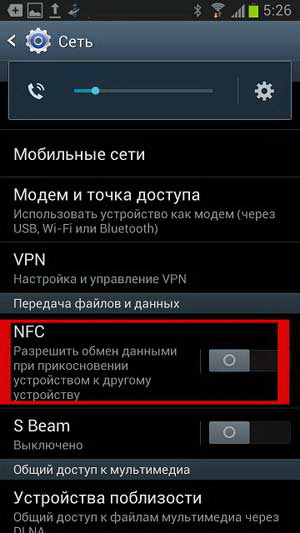
-
Отключить или не отключить NFC?
Откровенного говоря, в настоящее время реальной пользы от NFC для подавляющего большинства Android-юзеров практически никакой. Ну, как мы уже сказали, фотки или другие файлы можно с одного смартфона на другой перекидывать.
Системы бесконтактных мобильных платежей пока столь-либо значительной популярностью у населения не пользуются и, есть такое подозрение, что еще довольно долго пользоваться не будут.
Упомянутые Android Pay и Samsung Pay, не смотря на их весьма удачный дебют в Штатах, в наши края попадут не скоро.
Так что, если вы сейчас находитесь не в американском магазине, то можете смело вырубать функцию NFC в своем Android-смартфоне и сэкономите таким образом заряд его аккумулятора.
Бесконтактные платежи со смартфона из премиальной опции превратились в естественную процедуру. NFC-модуль заменил пластиковую карту, упростив оплату товаров, услуг. Большинство моделей Хонор и Хуавей, кроме бюджетников, обладают данной опцией, поэтому вопрос, как настроить услугу, возникает у многих пользователей.

Содержание
- О функции NFC в смартфонах Honor и Huawei
- Безопасность бесконтактных платежей
- Как проверить, есть ли в телефоне NFC
- Порядок использования функции
- Включение и отключение
- Настройка
- Как отвязать карточку от Google Pay
- Бесконтактная оплата
- Возможные трудности
Аббревиатура NFC расшифровывается как Near Field Communication, предполагая, что в устройстве устанавливается модуль малого радиуса действия, достаточного для соединения с другим передатчиком. Работа модуля возможна в двух режимах: активном (отправка сигнала на терминал) и пассивном (бесконтактные метки, приём сигнала).
Безопасность бесконтактных платежей
Принцип работы модуля бесконтактной оплаты похож на технологию RFID, используемую в чипированных банковских картах. Связь между устройствами настраивается через индукцию магнитного поля, а передача данных производится радиосигналом на частоте 13,56 МГц. Особенности NFC:
- Радиус сопряжения ограничен 10 см;
- Минимальное энергопотребление;
- Подключение в течение 0,01 секунды;
- Одновременно могут взаимодействовать только два устройства.
Небольшое расстояние распространения сигнала делает технологию безопасной, исключая перехват сигнала злоумышленниками. При этом во время оплаты платёж проходит дополнительную верификацию, используя уникальный код, который не повторяется. Шифровка данных делает использование данных, полученных незаконным образом, невозможным.
Также существует ограничение по сумме бесконтактного платежа. Оплатить покупку без ввода дополнительных данных можно только если её стоимость не превышает 1 тыс. рублей. В ином случае, придётся верифицировать транзакцию, введя пароль.

Как проверить, есть ли в телефоне NFC
Технология не является новой, но не каждый смартфон обладает NFC-модулем. Чтобы убедиться, что устройством можно оплатить товары в магазине существует три способа:
- Прочитав инструкцию по эксплуатации, которая идёт в комплекте поставки, доступна на официальном сайте Huawei.
- В Настройках. Для проверки необходимо перейти в «Настройки» — Подключённые устройства». Если в открывшемся списке есть надпись NFC, то в аппарате есть беспроводной модуль, поддерживающий беспроводную оплату.
- В меню-шторке. Свайпнув сверху вниз на главном экране, пользователь попадёт в быстрое меню, где будут ярлыки с настройкой беспроводных модулей. Если в перечне присутствует надпись «НФС», можно настраивать опцию беспроводной оплаты.
- В приложении. Любое банковское мобильное приложение или Google Pay показывают, предусмотрел ли производитель возможность удобной оплаты.
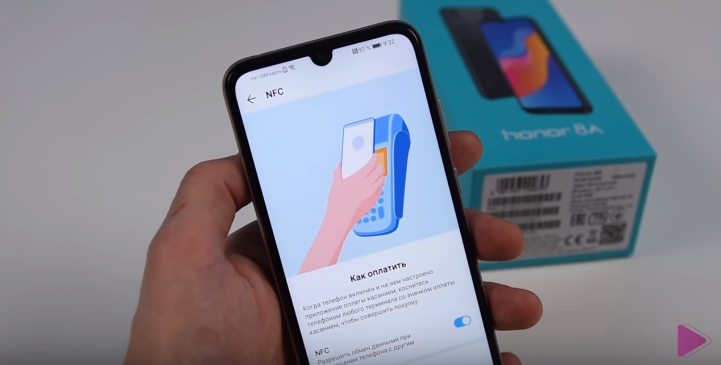
Порядок использования функции
Для того чтобы опция оплаты с использованием NFC стала доступна на смартфоне, функцию нужно подключить и правильно настроить. Стоит учитывать, что не все модели, даже при наличии модуля, поддерживают беспроводную оплату за пределами КНР (локальные версии для китайского рынка).
Включение и отключение
Первый этап – активация модуля. Включить технологию NFC на Honor, Huawei можно двумя способами:
- Быстрая активация. Чтобы не тратить время, можно вызвать панель быстро доступа, свайпнув пальцем по экрану сверху вниз. В появившейся шторке-меню кликнуть на значок NFC (при активации он сменит цвет).
- Стандартная. Если значка нет в панели быстрого доступа, функцию можно активировать в Настройках. Для этого необходимо перейти в раздел «Настройки» — «Подключённые устройства». В открывшемся списке найти пункт NFC, далее активировать опцию, выполнив требования системы (как правило, достаточно переключить тумблер в положение «Вкл»).
Независимо от выбранного метода, если пользователь всё сделал верно, технология будет активна, можно перейти к настройке бесконтактной оплаты.
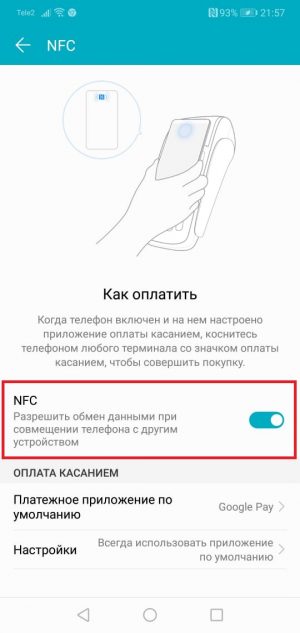
Настройка
Чтобы NFC-модуль выполнял возложенные функции, необходимо придерживаться следующего алгоритма:
- Перейти в Play Market, в строке поиска ввести Google Pay, перейти на страницу приложения, кликнуть «Установить». Наличие данной программы на смартфоне является обязательным, в ней подвязываются платёжные карты, фиксируются все выполненные операции.
- После установки открыть приложения, перейти в «Настройки». Здесь следует добавить новую банковскую карту, введя её реквизиты. Если карты ранее использовались для оплаты, были сохранены в памяти смартфона, они подтянуться автоматически, пользователю останется лишь выбрать их, как основной платёжный метод;
- Далее, настроить блокировку экрана, чтобы оплата производилась, только если смартфон находится в активном режиме;
- Чтобы настройки вступили в силу, необходимо подтвердить изменения, введя код, который поступит в сервисном смс-сообщении.
Если привязка прошла успешно, карта появится в приложении. При добавлении нескольких карт, система предложит выбрать основную, которая будет использоваться для оплаты по умолчанию.
Как отвязать карточку от Google Pay
При желании, например, когда закончился срок действия, пользователь может отвязать карту от учётной записи Google. Для этого достаточно:
- Запустить мобильное приложение Google Pay;
- В нижнем меню выбрать пункт «Оплата»;
- Далее, кликнуть на карту, которая будет удалена из системы;
- В меню описания нажать на пиктограмму в виде трёх точек;
- Из всплывающего меню выбрать «Удалить способ оплат»;
- Подтвердить действие.
После этого банковская карта исчезнет из списка, использовать её в дальнейшем для бесконтактной оплаты не получится. При желании клиент может не удалять способ оплаты, а на некоторое время деактивировать его, выбрав соответствующую функцию.
Бесконтактная оплата
Пользоваться бесконтактной оплатой можно в любом магазине, торговой лавке, салоне услуг, достаточно, чтобы в точке был терминал, поддерживающий беспроводную технологию. Как правило, на корпусе или экране такого устройства будет надпись GPay. Чтобы правильно провести оплату, следует придерживаться следующего алгоритма:
- Разблокировать смартфон;
- Выбрать карту для оплаты;
- Дождаться, пока на терминале засветится итоговая сумма покупки;
- Поднести телефон к терминалу на расстояние до 10 см;
- При успешной транзакции на экране появится галочка, а на терминале распечатается чек.
NFC-модуль подходит не только для оплаты. С его помощью можно:
- Передавать данные. Для этого опция должна быть активирована на двух устройствах, между которыми будет налажено соединение. Для сопряжения телефоны необходимо поднести друг к другу на расстояние до 10 см. Для трансфера требуется подтвердить действие на обоих устройствах. Единственное, чем ограничены пользователи – низкая скорость передачи данных, невозможность полноценно использовать смартфон до завершения процесса.
- Сканирование меток. Чтобы активировать сканер, достаточно включить NFC-модуль, после чего поднести смартфон к метке. Телефон самостоятельно считает информацию, выполнит заложенную команду.
- Программирование меток. Для настройки метки нужна специальная программа, Например, NFC Tools, которую можно в Play Market. Метка способна автоматически переводить телефон в беззвучный режим, достаточно поместить её, например, на рабочем столе.

Возможные трудности
Иногда NFS на телефоне Honor может не работать. Для устранения проблемы, как правило, необходимо:
- Подключить функцию в настройках;
- Разблокировать устройство. При заблокированном экране модуль будет отключен;
- Поднести Хуавей или Хонор ближе к платёжному терминалу. Расплачиваться через НФС можно даже вплотную прислонив смартфон блоку приёма сигнала;
- Проверить включен ли режим полёта, который деактивирует все беспроводные технологии;
- Убедиться, что на карте есть сумма, достаточная для проведения платежа.
Если ни один из способов не помог, необходимо перезагрузить смартфон. Как правило, трудности с использованием NFC на телефоне Honor связаны с программными сбоями, неправильными настройками, сам модуль выходит из строя довольно редко.
NFC — опция, позволяющая пользоваться смартфоном Huawei, Honor не только по прямому назначению, но и избавит владельца от необходимости носить кошелёк с банковскими картами, достаточно открыть платёжное приложение на Андроид и прислонить заднюю панель устройства к платёжному терминалу.






